Remediați aplicațiile Windows 10 care nu funcționează
Publicat: 2021-07-17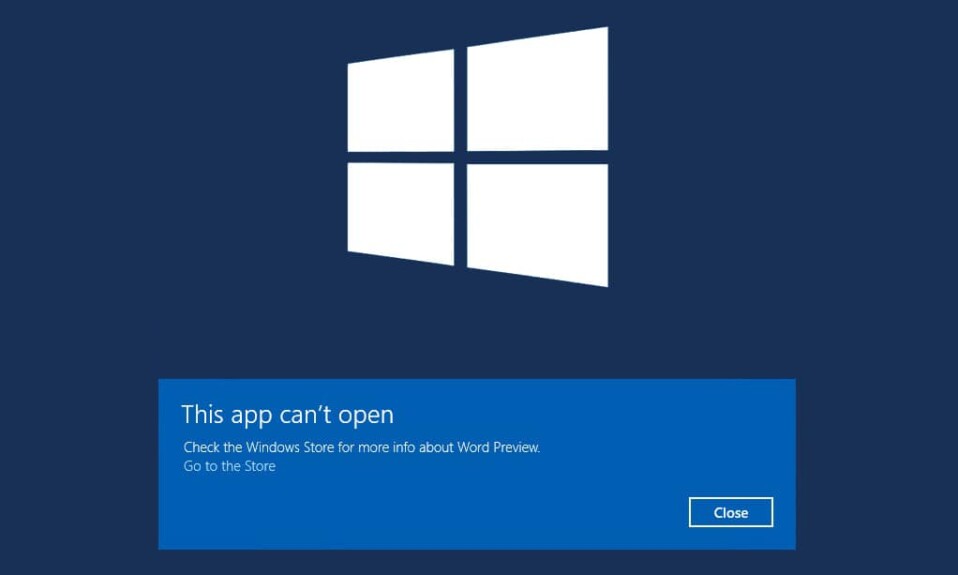
Un utilizator de Windows are acces la o multitudine de aplicații din Microsoft Store. Există o mulțime de aplicații gratuite disponibile, pe lângă aplicațiile plătite. Cu toate acestea, fiecare sistem de operare este obligat să întâmpine probleme pe parcurs, cum ar fi problema „ aplicațiile care nu se deschid pe Windows 10” . Din fericire, există numeroase soluții pentru a rezolva această problemă.
Citiți în continuare pentru a afla de ce apare această problemă și ce puteți face pentru a o remedia.
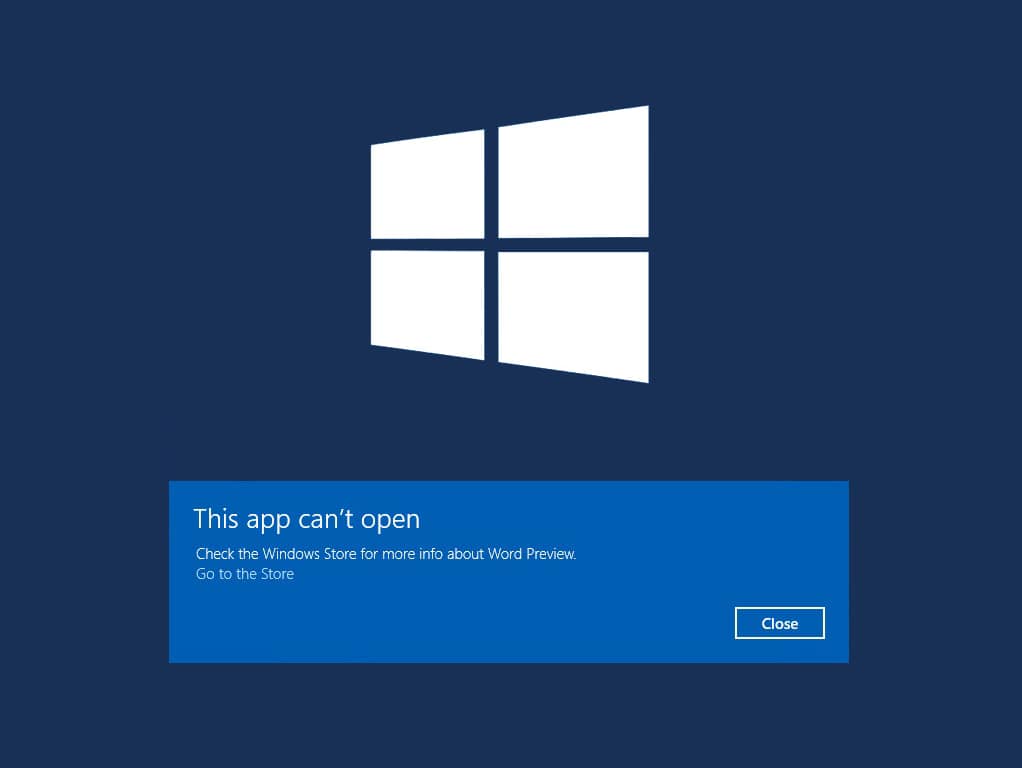
Cuprins
- Cum să remediați aplicațiile Windows 10 care nu funcționează
- De ce nu funcționează aplicațiile Windows 10?
- Metoda 1: Actualizați aplicațiile
- Metoda 2: reînregistrați aplicațiile Windows
- Metoda 3: Resetați Microsoft Store
- Metoda 4: Dezactivați Antivirus și Firewall
- Metoda 5: Resetați sau reinstalați aplicațiile care funcționează defectuos
- Metoda 6: Actualizați Microsoft Store
- Metoda 7: rulați instrumentul de depanare Windows
- Metoda 8: Asigurați-vă că Identitatea aplicației și Serviciul de actualizare rulează
- Metoda 9: Efectuați pornirea curată
- Metoda 10: Schimbați sau creați un cont de utilizator nou
- Metoda 11: Modificați setările de control al contului de utilizator
- Metoda 12: Modificați setările de control al contului de utilizator al politicii de grup
- Metoda 13: Serviciul de licență de reparații
- Metoda 14: Rulați comanda SFC
- Metoda 15: Restaurați sistemul la versiunea anterioară
Cum să remediați aplicațiile Windows 10 care nu funcționează
De ce nu funcționează aplicațiile Windows 10?
Iată câteva motive generale pentru care este posibil să vă confruntați cu această problemă:
- Serviciul de actualizare Windows este dezactivat
- Conflict cu paravanul de protecție Windows sau cu programul antivirus
- Serviciul de actualizare Windows nu rulează corect
- Magazinul Microsoft nu funcționează sau este învechit
- Aplicații nefuncționale sau învechite
- Probleme de înregistrare cu aplicațiile menționate
Efectuați procesele în următoarele metode, una câte una, până când găsiți o soluție la problema „aplicațiile care nu se deschid pe Windows 10” .
Metoda 1: Actualizați aplicațiile
Cea mai simplă remediere pentru această problemă este să vă asigurați că aplicațiile Windows 10 sunt actualizate. Ar trebui să actualizați aplicația care nu se deschide și apoi să încercați să o lansați din nou. Urmați pașii din această metodă pentru a actualiza aplicațiile Windows 10 folosind Magazinul Microsoft:
1. Tastați Store în bara de căutare Windows și apoi lansați Microsoft Store din rezultatul căutării. Consultați poza dată.
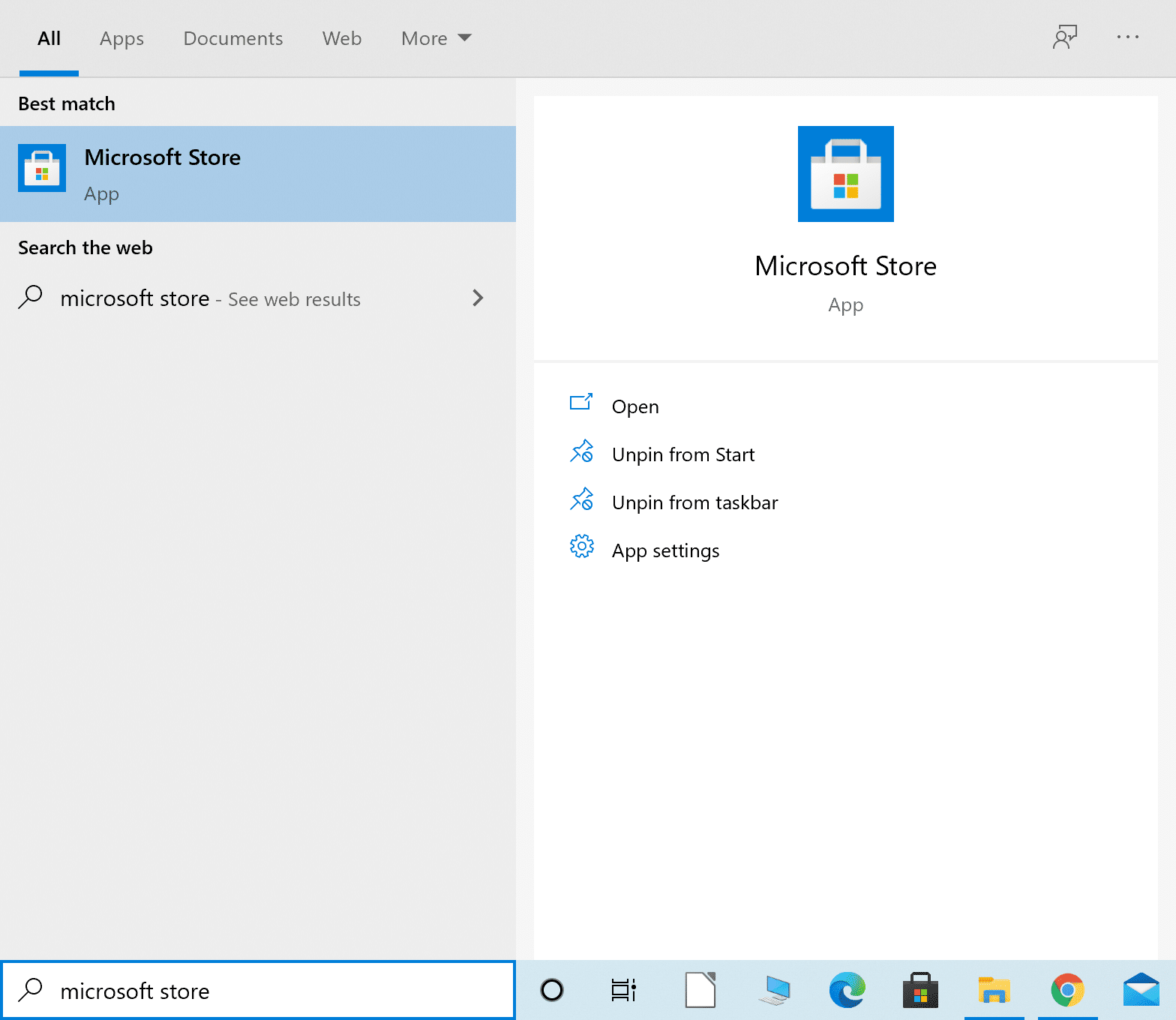
2. Apoi, faceți clic pe pictograma meniului cu trei puncte din colțul din dreapta sus.
3. Aici, selectați Descărcări și actualizări, după cum se arată mai jos.
4. În fereastra Descărcare și actualizări, faceți clic pe Obțineți actualizări pentru a verifica dacă există actualizări disponibile. Consultați imaginea de mai jos.
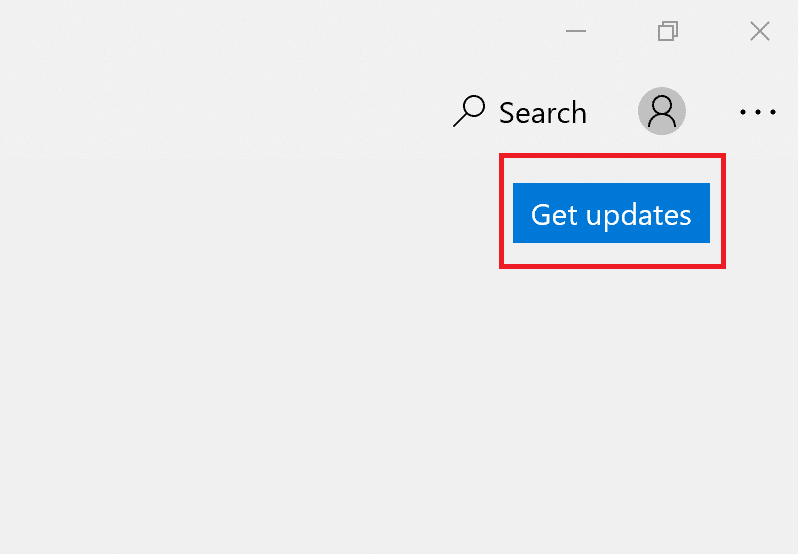
5. Dacă există actualizări disponibile, selectați Actualizare tot.
6 . Odată ce actualizările sunt instalate, reporniți computerul.
Verificați dacă aplicațiile Windows se deschid sau dacă aplicațiile Windows 10 nu funcționează după ce eroarea de actualizare persistă.
Metoda 2: reînregistrați aplicațiile Windows
O posibilă remediere a problemei „ Aplicațiile nu vor deschide Windows 10 ” este reînregistrarea aplicațiilor folosind Powershell. Doar urmați pașii scriși mai jos:
1. Tastați Powershell în bara de căutare Windows și apoi lansați Windows Powershell făcând clic pe Run as Administrator . Consultați imaginea de mai jos.
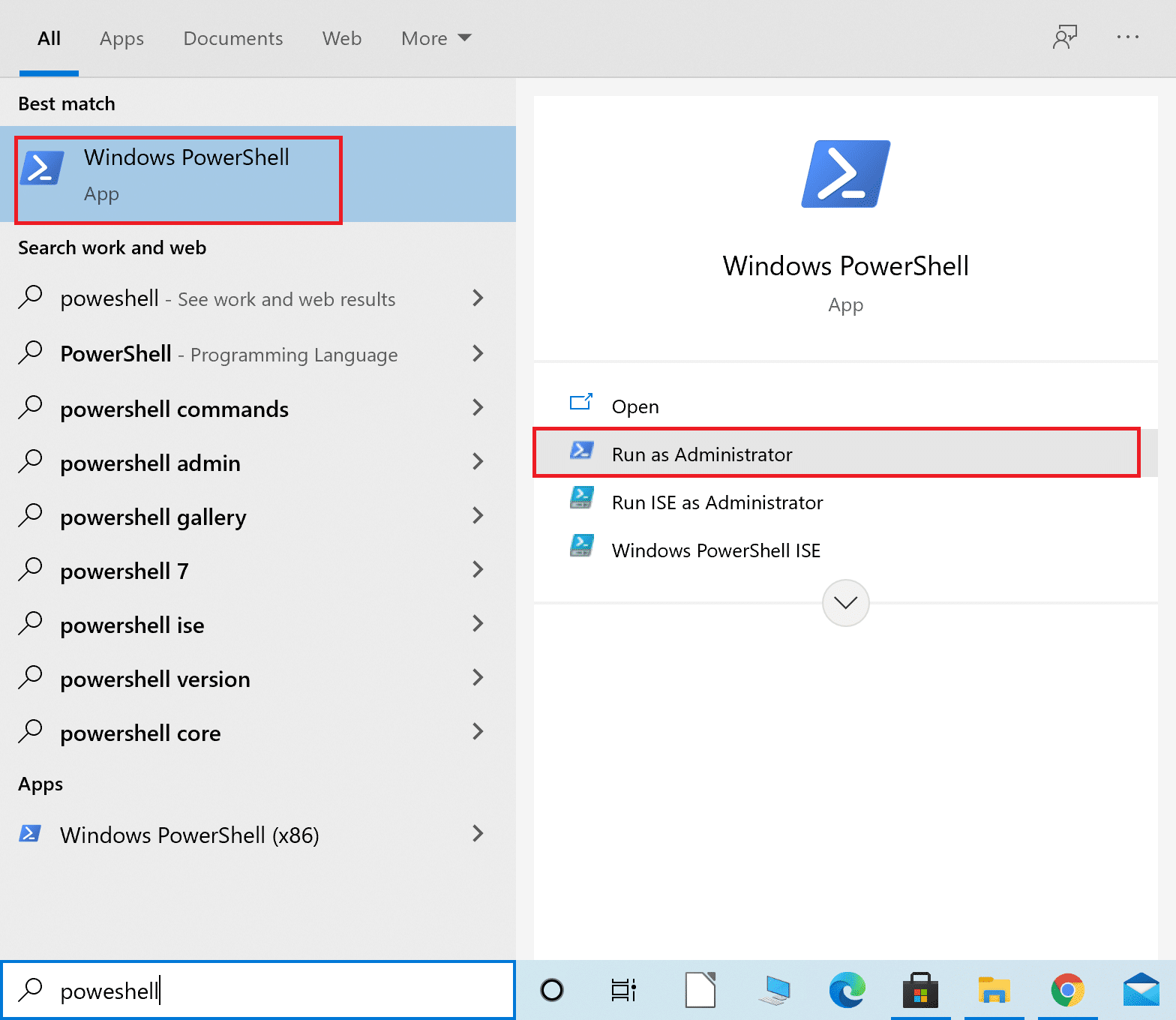
2. Odată ce fereastra se deschide, tastați următoarea comandă și apăsați Enter:
Get-AppXPackage -AllUsers | Foreach {Add-AppxPackage -DisableDevelopmentMode -Înregistrați „$($_.InstallLocation)\AppXManifest.xml”} 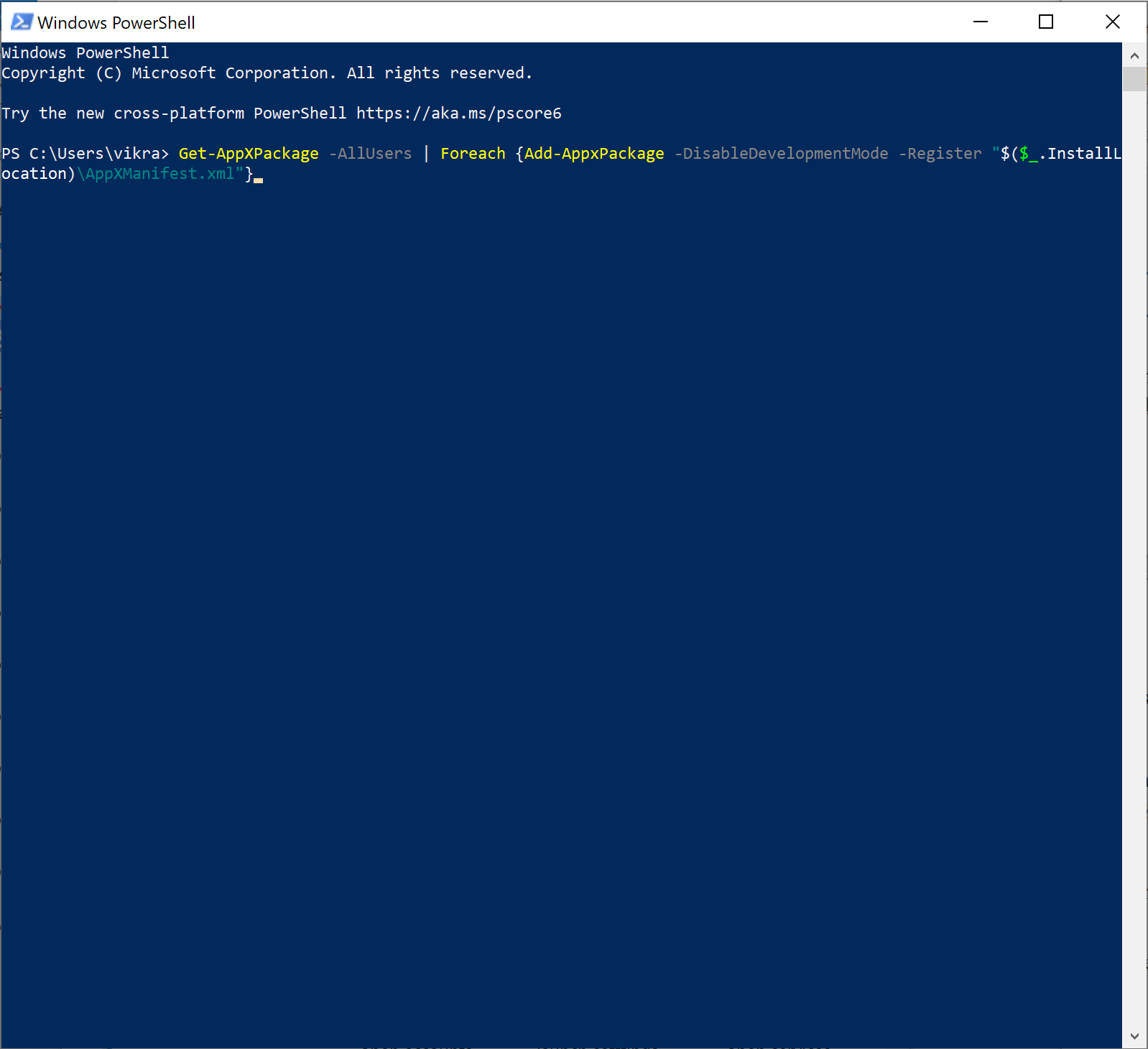
3. Procesul de reînregistrare va dura ceva timp.
Notă: Asigurați-vă că nu închideți fereastra și nu opriți computerul în acest timp.
4. După finalizarea procesului, reporniți computerul.
Acum, verificați dacă aplicațiile Windows 10 se deschid sau nu.
Metoda 3: Resetați Microsoft Store
O altă cauză posibilă pentru care aplicațiile nu funcționează pe Windows 10 este cache-ul Microsoft Store sau instalarea aplicației care devine coruptă. Urmați pașii de mai jos pentru a reseta memoria cache a Microsoft Store:
1. Tastați Command prompt în bara de căutare Windows și Run as administrator, după cum se arată mai jos.

2. Tastați wsreset.exe în fereastra Command Prompt. Apoi, apăsați Enter pentru a rula comanda.
3. Comanda va dura ceva timp pentru a se executa. Nu închide fereastra până atunci.
4. Microsoft Store se va lansa când procesul este finalizat.
5. Repetați pașii menționați în Metoda 1 pentru a actualiza aplicațiile.
Dacă aplicațiile Windows 10 nu se deschide, încercați următoarea remediere.
Citiți și: Cum să ștergeți memoria cache ARP în Windows 10
Metoda 4: Dezactivați Antivirus și Firewall
Antivirusul și firewallul pot intra în conflict cu aplicațiile Windows, împiedicându-le să se deschidă sau să nu funcționeze corect. Pentru a determina dacă acest conflict este cauza, trebuie să dezactivați temporar antivirusul și firewallul și apoi verificați dacă aplicațiile nu se vor deschide problema este rezolvată.
Urmați pașii de mai jos pentru a dezactiva antivirusul și paravanul de protecție Windows Defender:
1. Introduceți protecția împotriva virușilor și amenințărilor și lansați-o din rezultatul căutării.
2. În fereastra de setări, faceți clic pe Gestionați setările așa cum este descris.
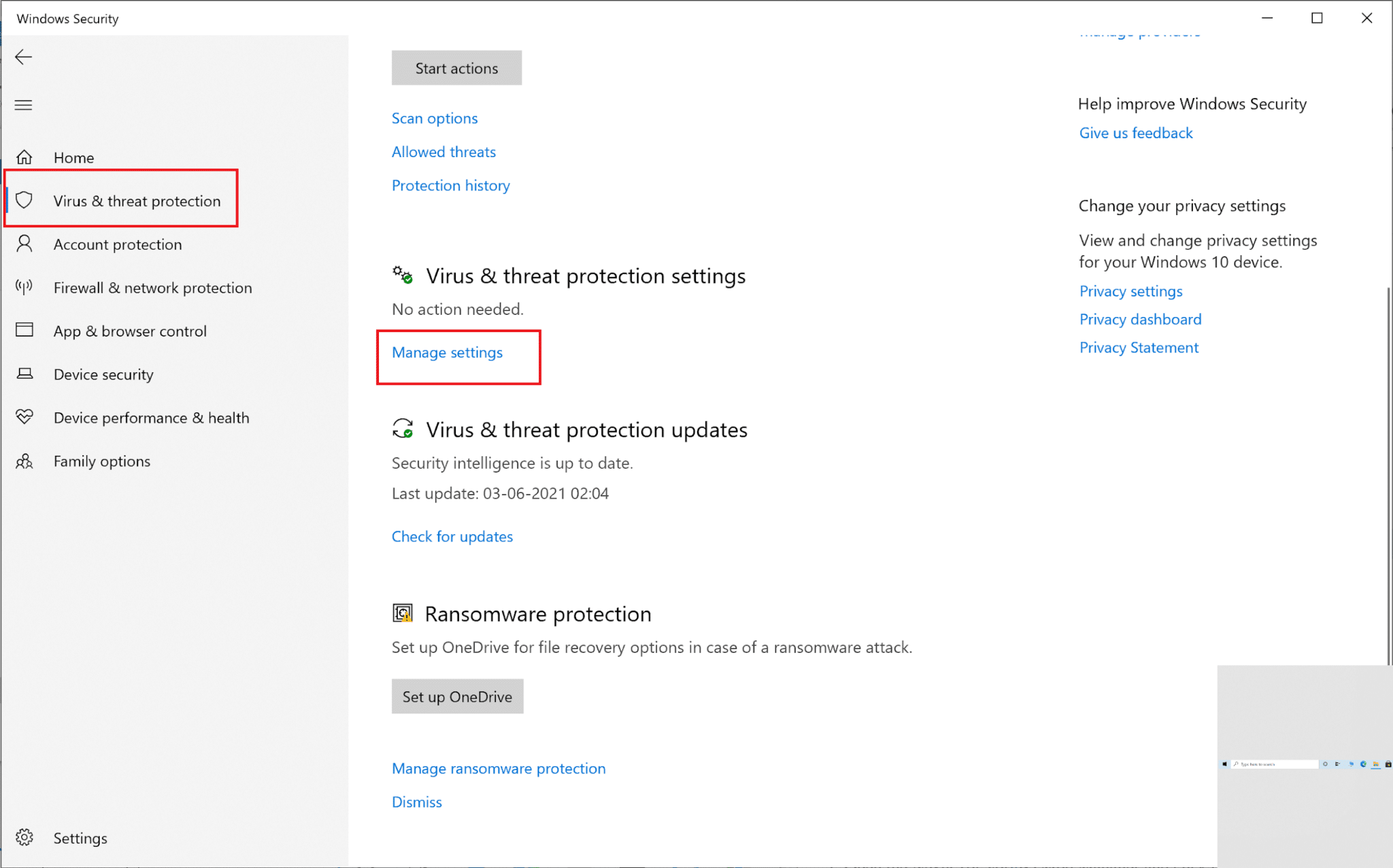
3. Acum, dezactivați comutatorul pentru cele trei opțiuni prezentate mai jos, adică Protecție în timp real, Protecție furnizată în cloud și Trimitere automată a mostrelor.
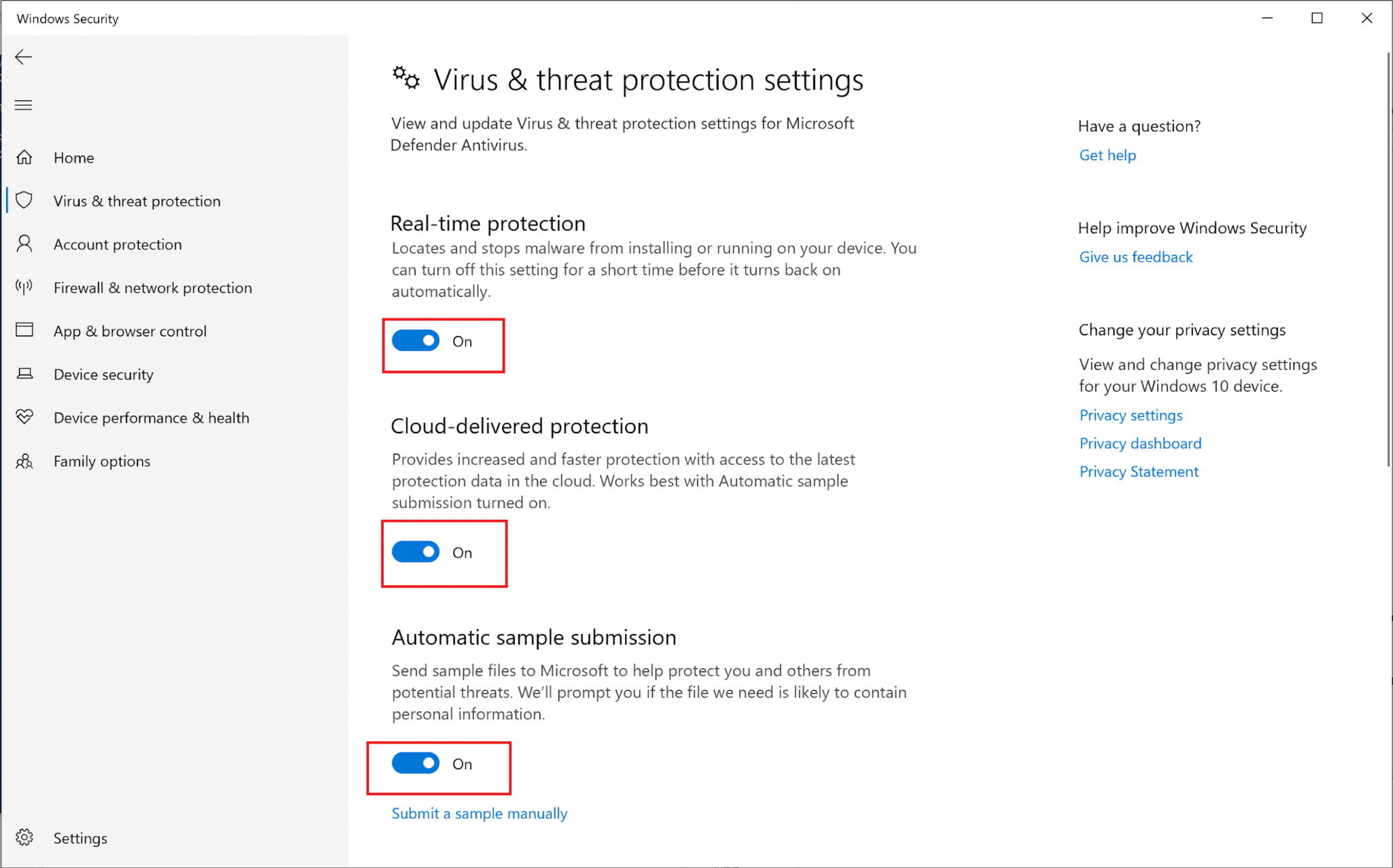
4. Apoi, tastați firewall în bara de căutare Windows și lansați Firewall și protecția rețelei.
5. Dezactivați comutatorul pentru Rețea privată , Rețea publică și Rețea de domeniu , după cum este evidențiat mai jos.
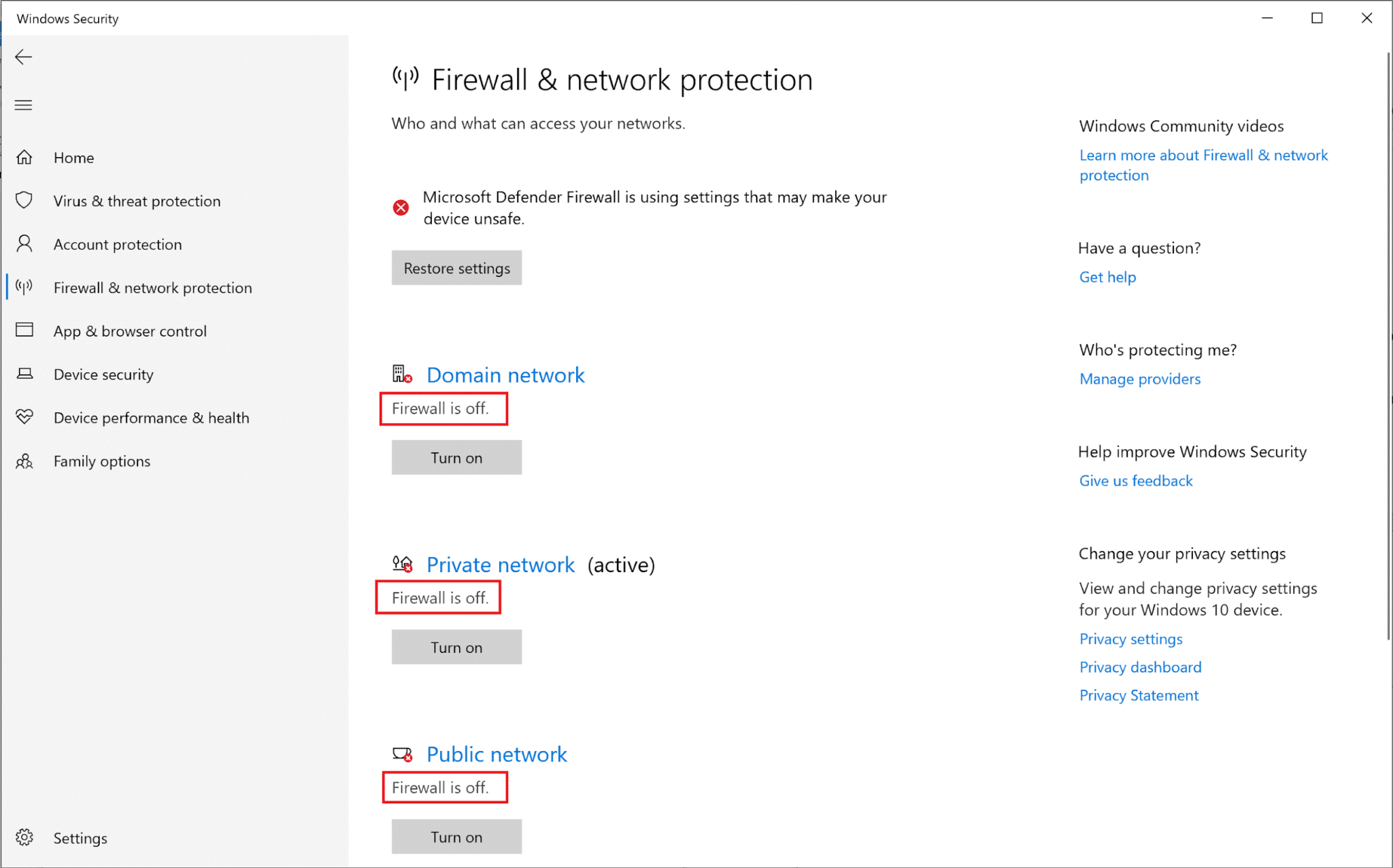
6. Dacă aveți software antivirus de la terți, lansați -l.
7. Acum, accesați Setări > Dezactivare sau opțiuni similare cu acesta pentru a dezactiva temporar protecția antivirus.
8. În cele din urmă, verificați dacă aplicațiile care nu se vor deschide se deschid acum.
9. Dacă nu, reactivați protecția împotriva virușilor și a firewall-ului.
Treceți la următoarea metodă pentru a reseta sau a reinstala aplicațiile care funcționează defectuos.
Metoda 5: Resetați sau reinstalați aplicațiile care funcționează defectuos
Această metodă este deosebit de utilă dacă o anumită aplicație Windows nu se deschide pe computer. Urmați acești pași pentru a reseta respectiva aplicație și, eventual, a remedia problema:
1. Introduceți Adăugați sau eliminați programe în bara de căutare Windows . Lansați-l din rezultatele căutării, așa cum se arată.
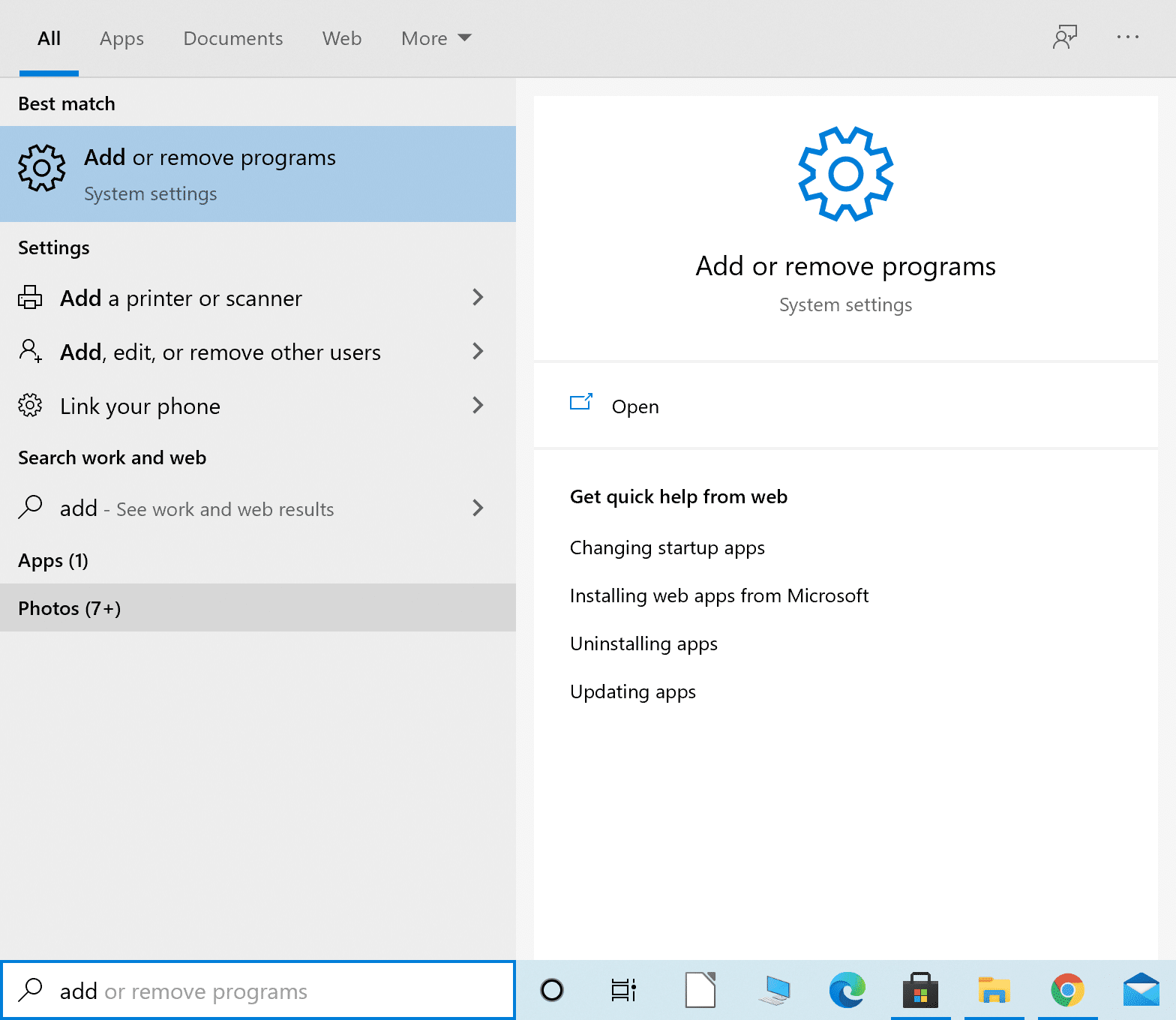
2. Apoi, introduceți numele aplicației care nu se va deschide în bara de căutare din această listă .
3. Faceți clic pe aplicație și selectați Opțiuni avansate așa cum este evidențiat aici.
Notă: Aici am demonstrat pașii pentru a reseta sau a reinstala aplicația Calculator ca exemplu.
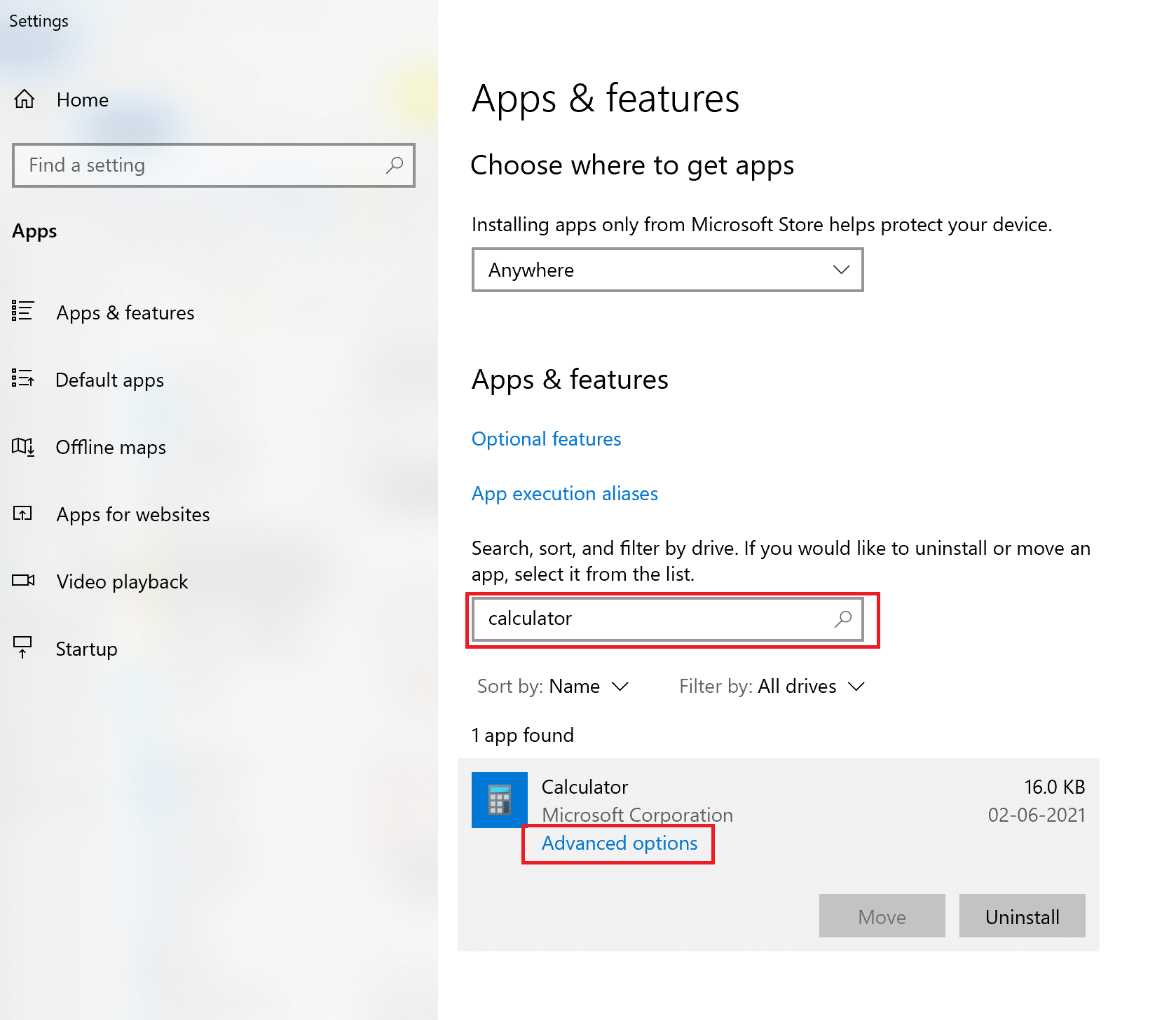
4. În fereastra nouă care se deschide, faceți clic pe Resetare .
Notă: Puteți face acest lucru pentru toate aplicațiile care funcționează defectuos.
5. Reporniți computerul și verificați dacă aplicația respectivă se deschide.
6. Dacă încă apare problema de a nu deschide aplicația Windows 10, urmați pașii 1 – 3 ca mai devreme.
7. În fereastra nouă, faceți clic pe Dezinstalare în loc de Resetare . Consultați imaginea de mai jos pentru clarificare.
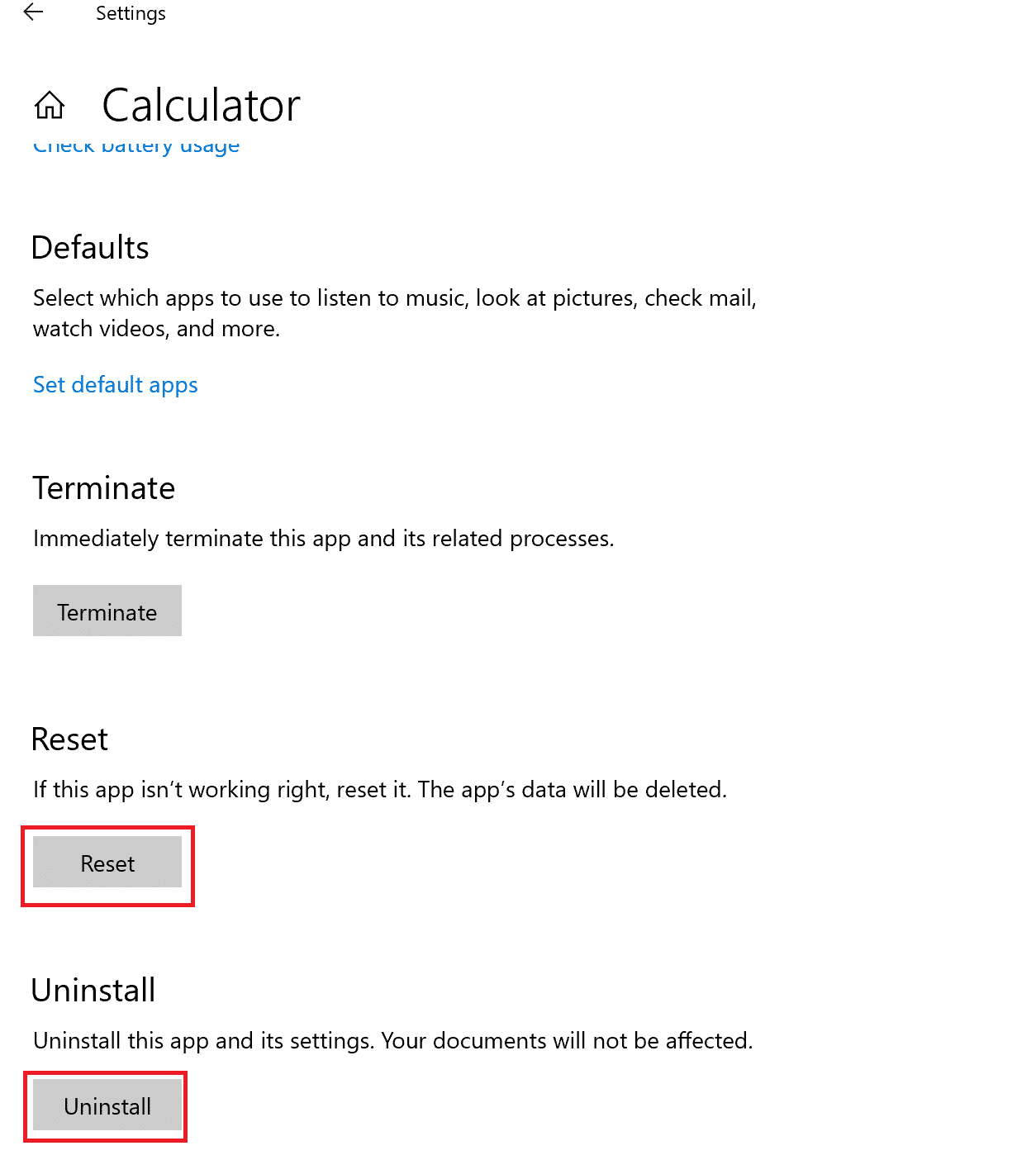
8. În acest caz, navigați la Microsoft Store pentru a reinstala aplicațiile care au fost dezinstalate anterior.
Metoda 6: Actualizați Microsoft Store
Dacă Magazinul Microsoft este învechit, atunci poate duce la problema ca aplicațiile să nu deschidă Windows 10. Urmați pașii din această metodă pentru a-l actualiza folosind linia de comandă:
1. Lansați Command Prompt cu drepturi de administrator așa cum ați făcut în Metoda 3 .
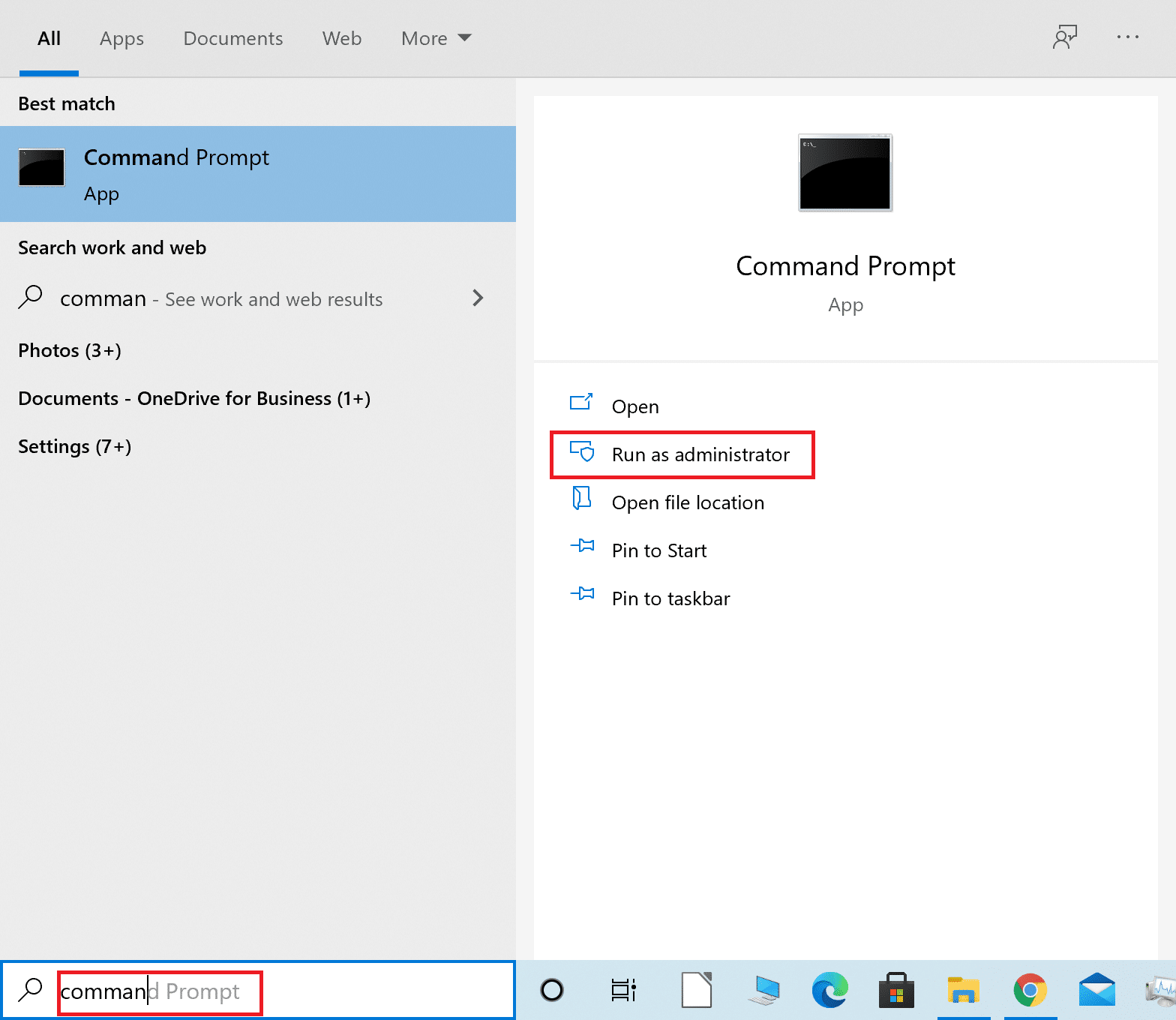
2, apoi copiați-lipiți următoarele în fereastra Prompt de comandă și apăsați Enter:
schtasks /run /tn „\Microsoft\Windows\WindowsUpdate\Automatic App Update”
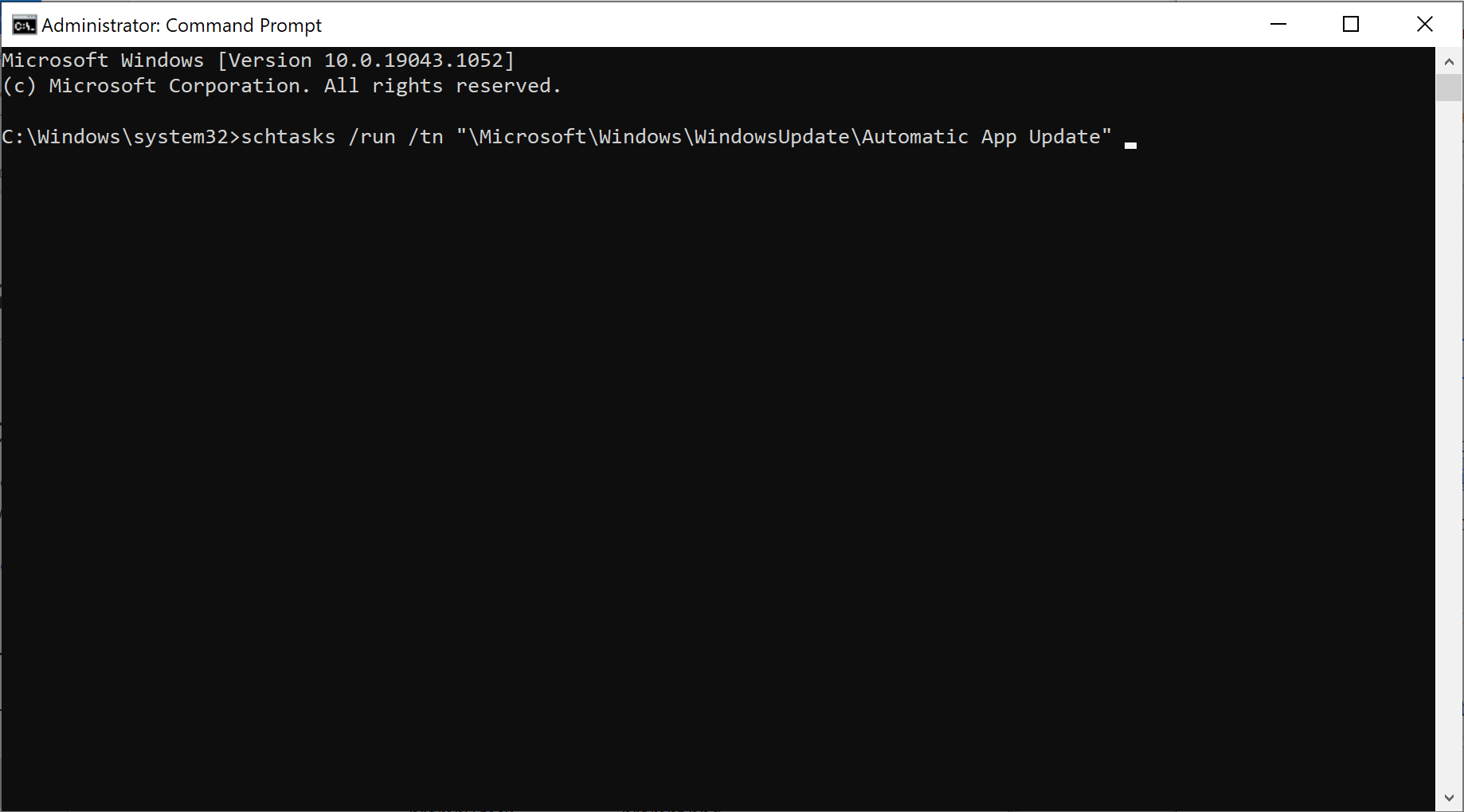
3. Odată ce procesul este finalizat, reporniți computerul.
Acum verificați dacă eroarea mai apare. Dacă aplicațiile Windows încă nu se deschid pe computerul cu Windows 10, atunci treceți la următoarea metodă pentru a rula instrumentul de depanare pentru Microsoft Store.
Citiți și: Cum să ștergeți fișierele temporare în Windows 10
Metoda 7: rulați instrumentul de depanare Windows
Instrumentul de depanare Windows poate identifica și remedia automat problemele. Dacă anumite aplicații nu se deschid, instrumentul de depanare ar putea să o rezolve. Urmați acești pași simpli pentru a rula Instrumentul de depanare:
1. Introduceți Control Panel și lansați-l din rezultatul căutării, așa cum se arată.
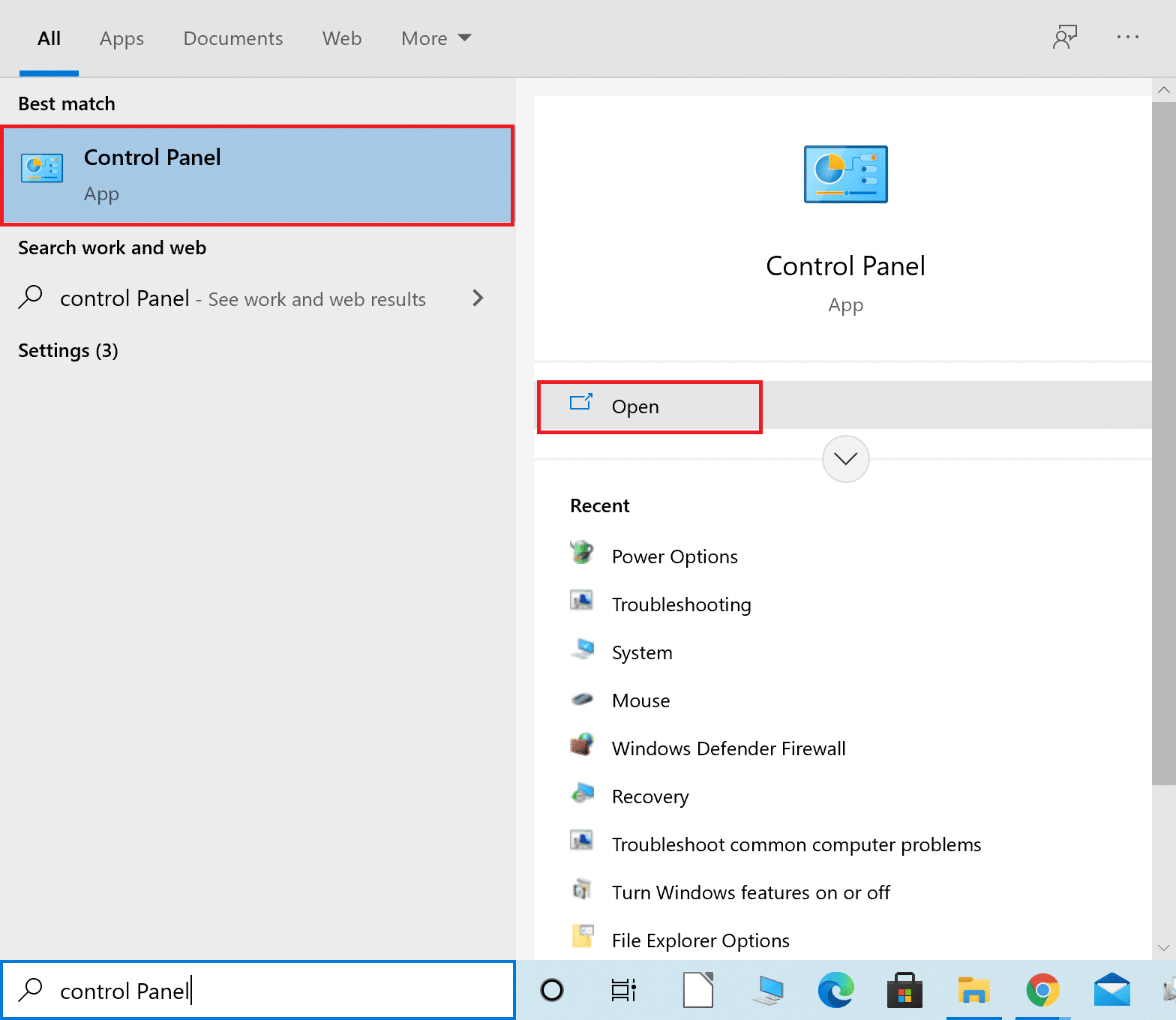
2. Apoi, faceți clic pe Depanare .
Notă: Dacă nu puteți vedea opțiunea, mergeți la Vizualizare după și selectați Pictograme mici , așa cum se arată mai jos.
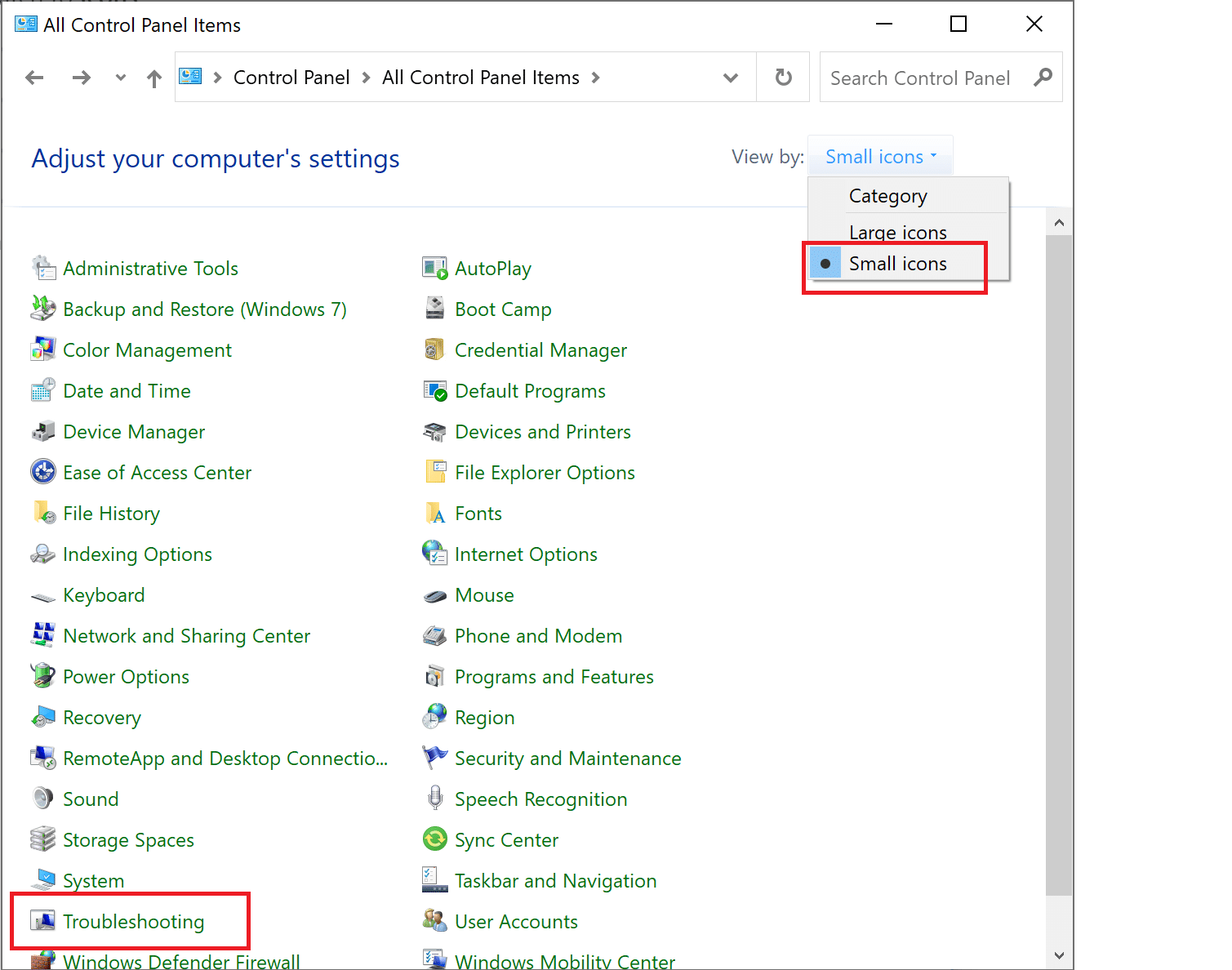
3. Apoi, în fereastra de depanare, faceți clic pe Hardware și sunet.
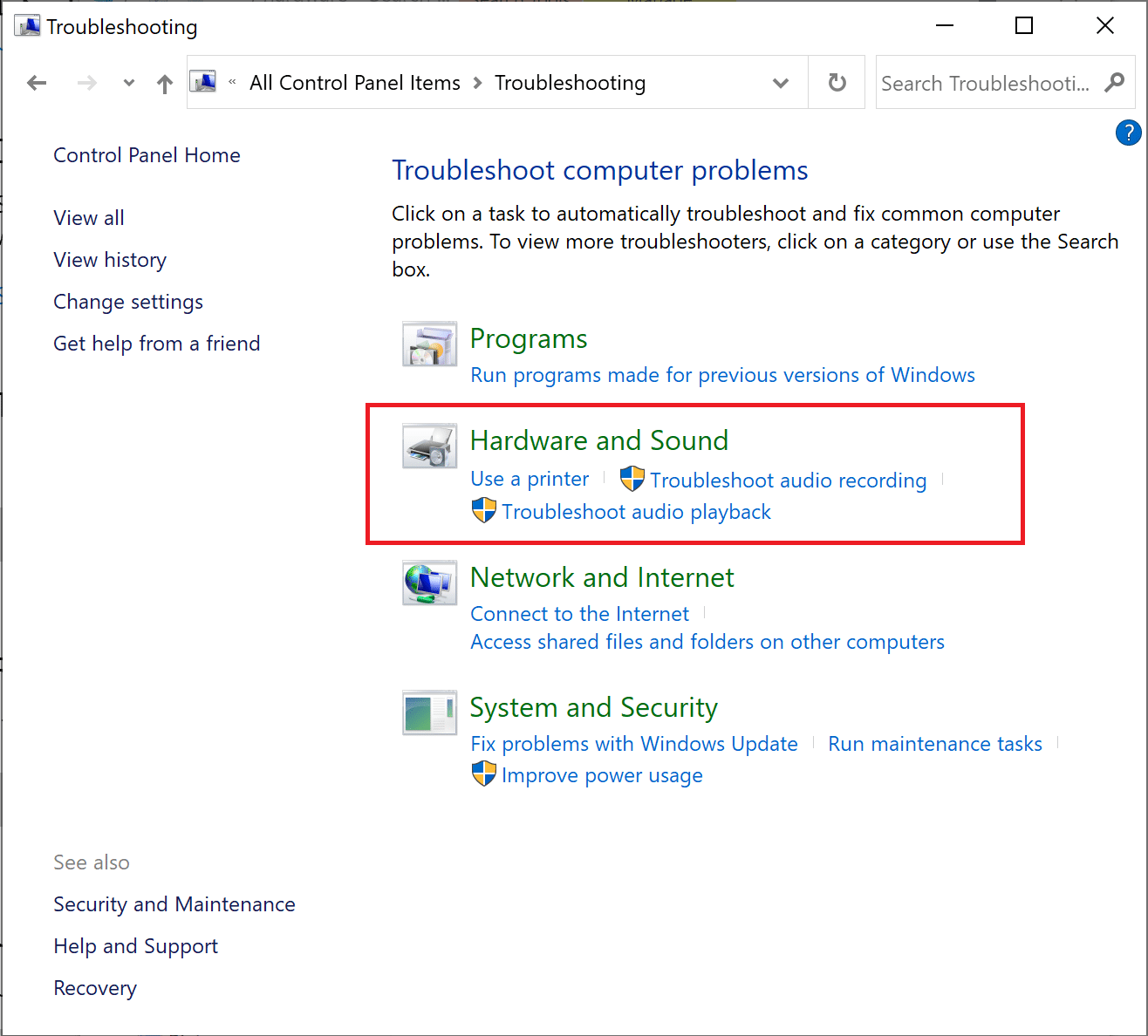
4. Acum derulați în jos la secțiunea Windows și faceți clic pe Aplicații Windows Store.
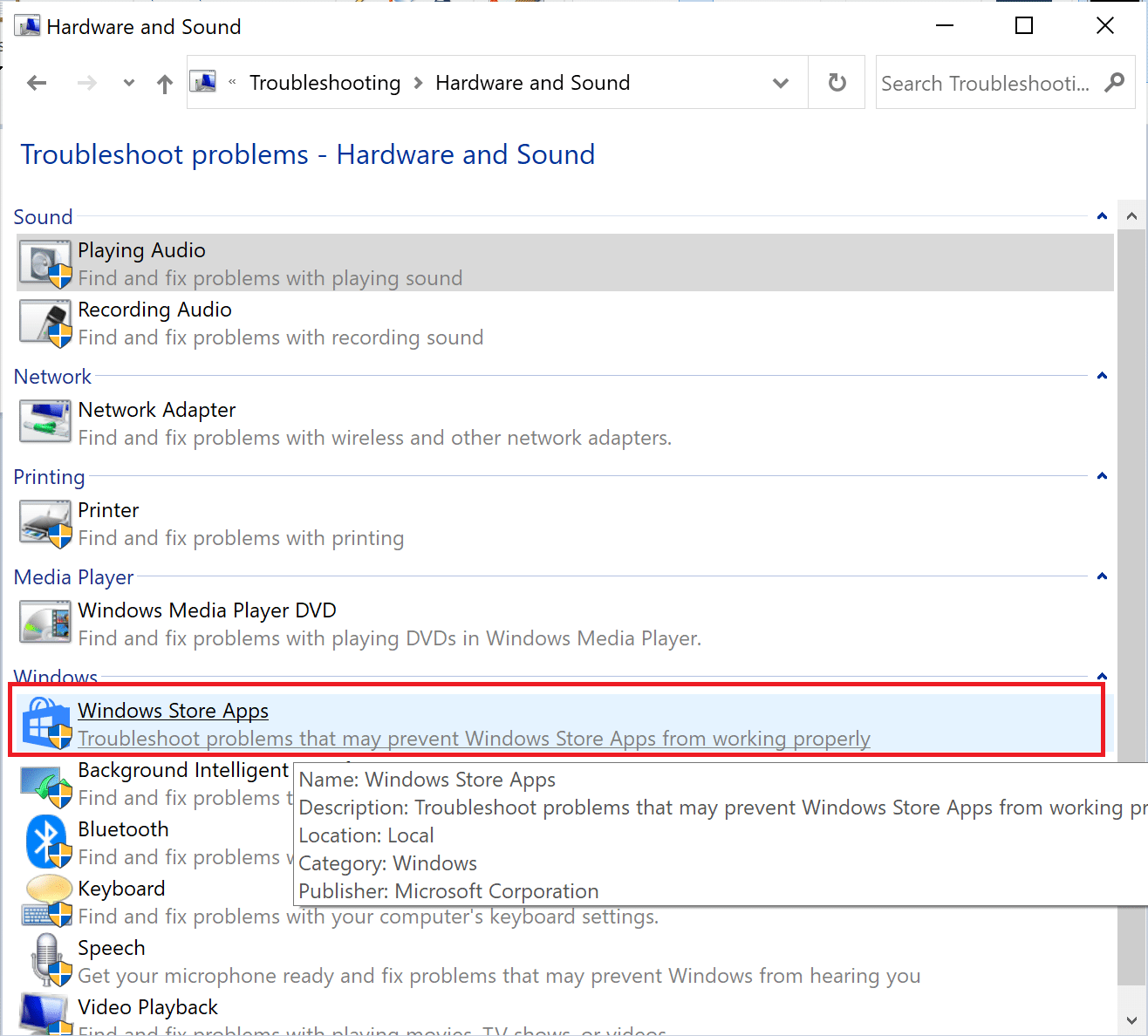
5. Instrumentul de depanare va scana pentru probleme care pot împiedica funcționarea corectă a aplicațiilor Windows Store. Ulterior, va aplica reparațiile necesare.
6. Odată ce procesul este finalizat, reporniți computerul și verificați dacă aplicațiile Windows se deschid.
Dacă problema persistă, se poate datora faptului că serviciile Windows Update și Application Identity nu rulează. Citiți mai jos pentru a afla mai multe.
Metoda 8: Asigurați-vă că Identitatea aplicației și Serviciul de actualizare rulează
Mulți utilizatori au raportat că activarea serviciului de actualizare Windows în aplicația Servicii a rezolvat problema nedeschiderii aplicațiilor. Celălalt serviciu care este esențial pentru aplicațiile Windows se numește serviciul Application Identity și, dacă este dezactivat, poate cauza probleme similare.
Urmați pașii enumerați mai jos pentru a vă asigura că aceste două servicii necesare pentru buna funcționare a aplicațiilor Windows funcționează corect:
1. Introduceți Servicii în bara de căutare Windows și lansați aplicația din rezultatul căutării. Consultați poza dată.

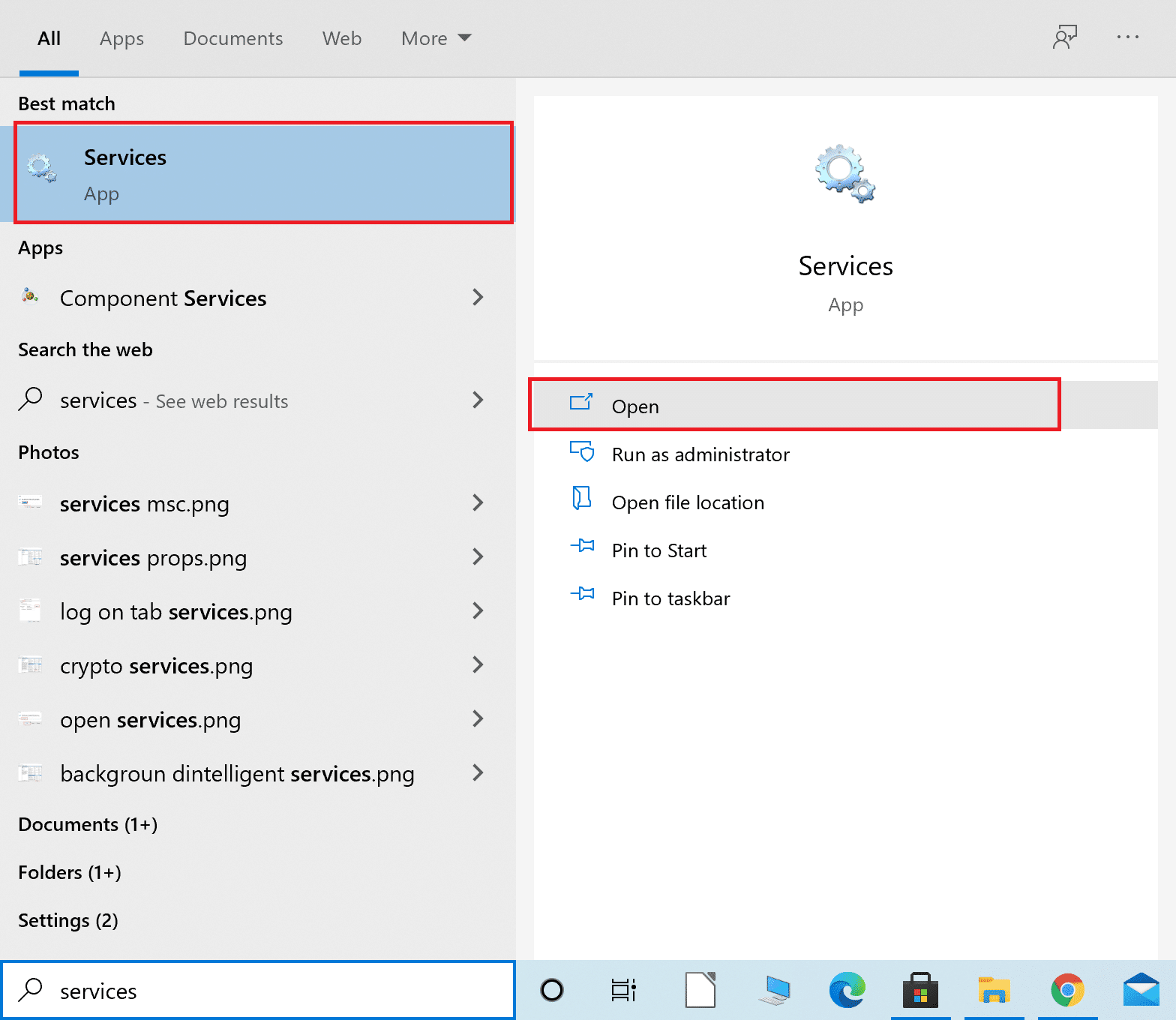
2. În fereastra Servicii, găsiți serviciul Windows Update .
3. Bara de stare de lângă Windows Update ar trebui să arate Running , așa cum este evidențiat.
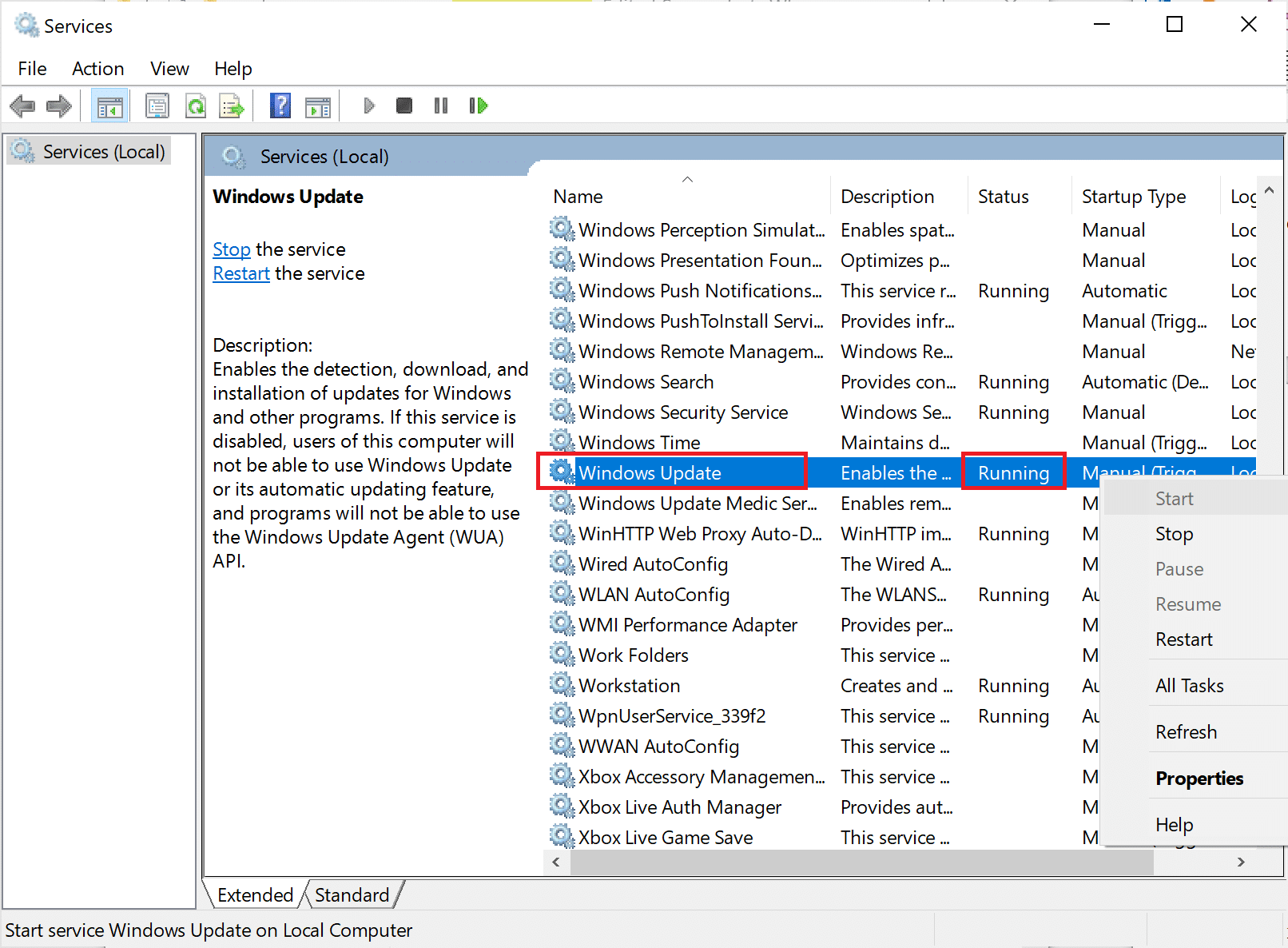
4. Dacă serviciul Windows Update nu rulează, faceți clic dreapta pe el și alegeți Start așa cum este explicat mai jos.
5. Apoi, localizați Identitatea aplicației în fereastra Servicii.
6. Verificați dacă funcționează așa cum ați făcut la Pasul 3 . Dacă nu, faceți clic dreapta pe el și selectați Start .
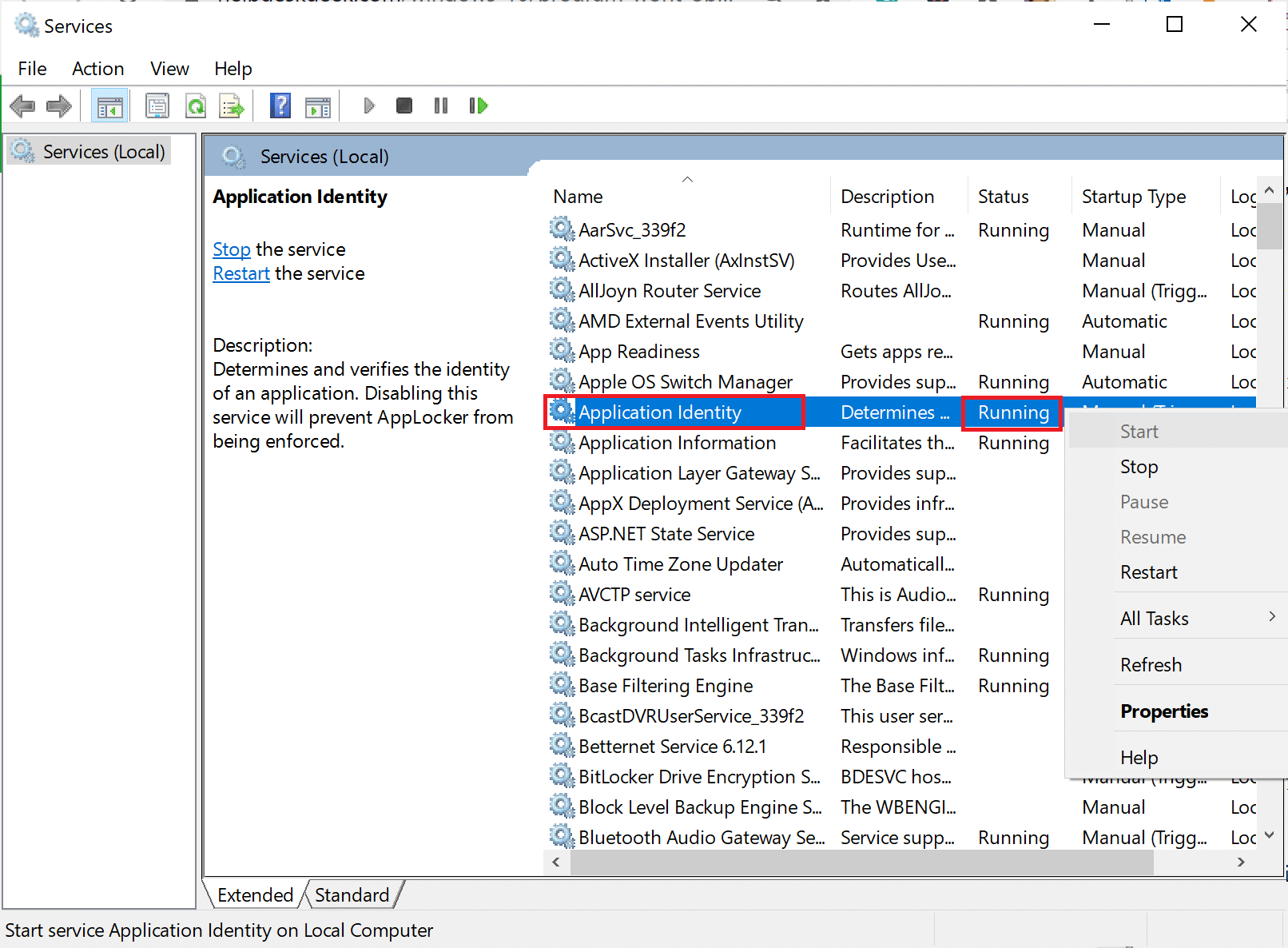
Acum, verificați dacă aplicațiile Windows 10 nu se deschid problema este rezolvată. În caz contrar, trebuie să verificați dacă există probleme cu software-ul terță parte instalat pe computer.
Metoda 9: Efectuați pornirea curată
Este posibil ca aplicațiile Windows să nu se deschidă din cauza unui conflict cu software-ul terță parte. Trebuie să efectuați o pornire curată dezactivând toate programele terțe instalate pe desktop/laptop folosind fereastra Servicii. Urmați pașii de mai jos pentru a face acest lucru:
1. Introduceți System Configuration în bara de căutare Windows . Lansați-l așa cum se arată.

2. Apoi, faceți clic pe fila Servicii . Bifați caseta de lângă Ascundeți toate serviciile Microsoft.
3. Apoi, faceți clic pe Disable all pentru a dezactiva aplicațiile terță parte. Consultați secțiunile evidențiate din imaginea dată.
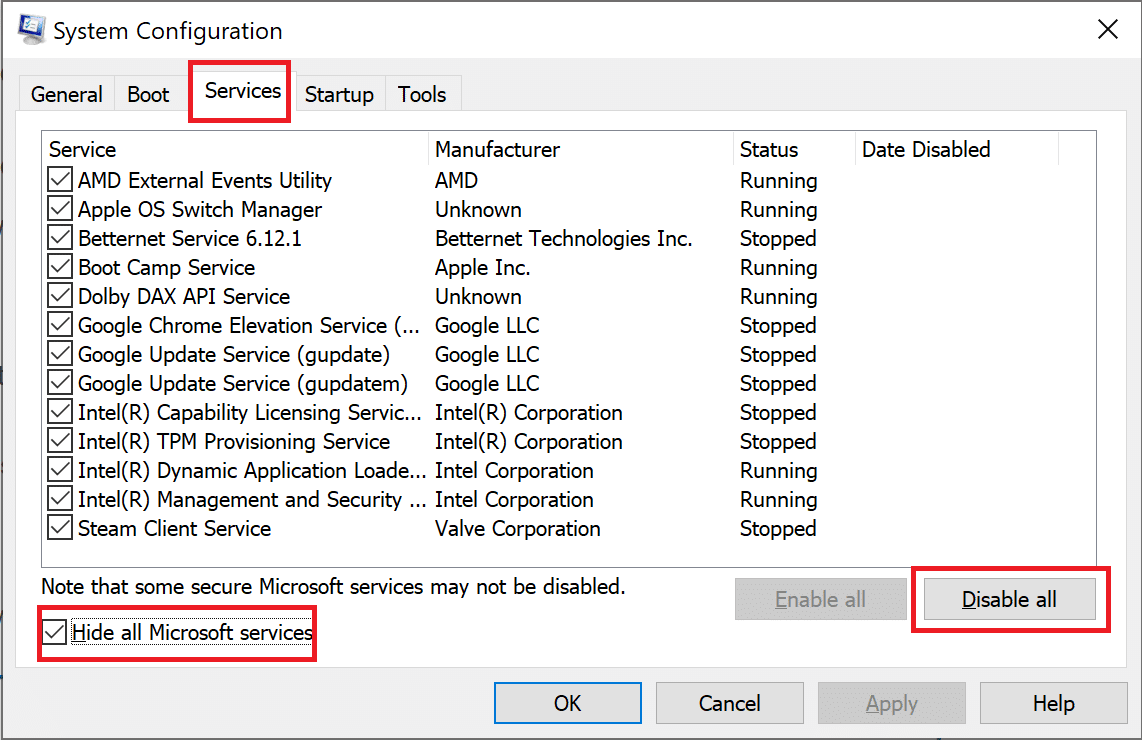
4. În aceeași fereastră, selectați fila Pornire . Faceți clic pe Open Task Manager , așa cum se arată.
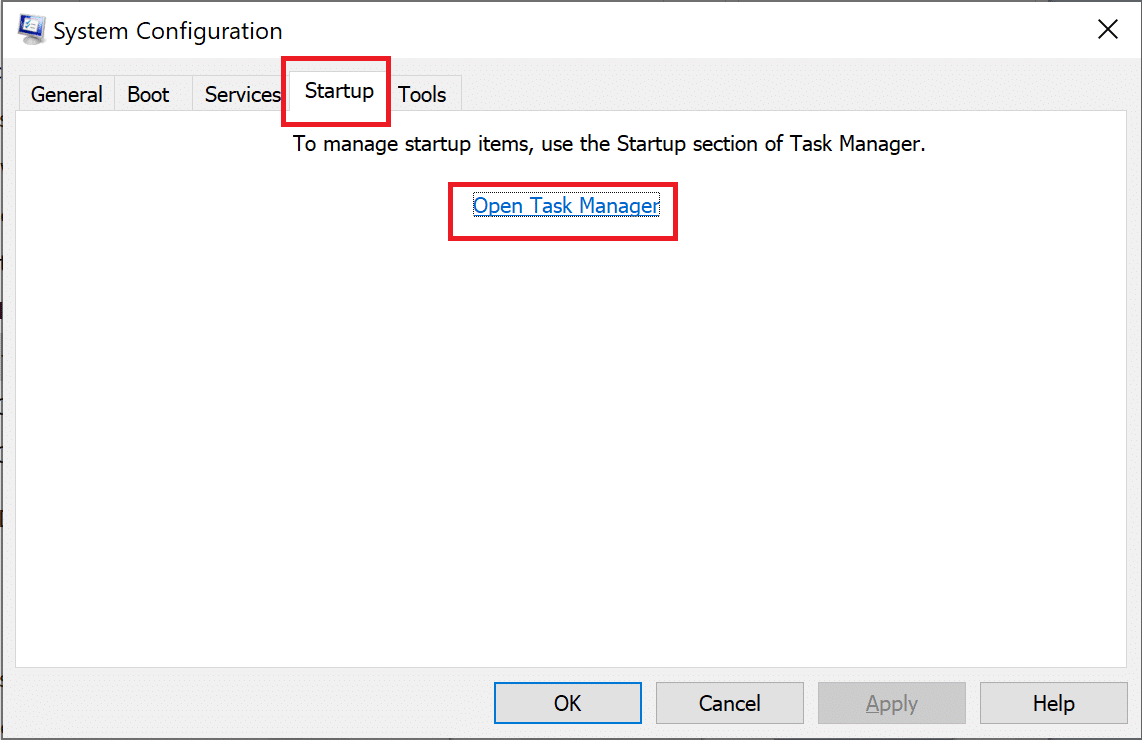
5. Aici, faceți clic dreapta pe fiecare aplicație neimportantă și selectați Dezactivați așa cum se arată în imaginea de mai jos. Am explicat acest pas pentru aplicația Steam.
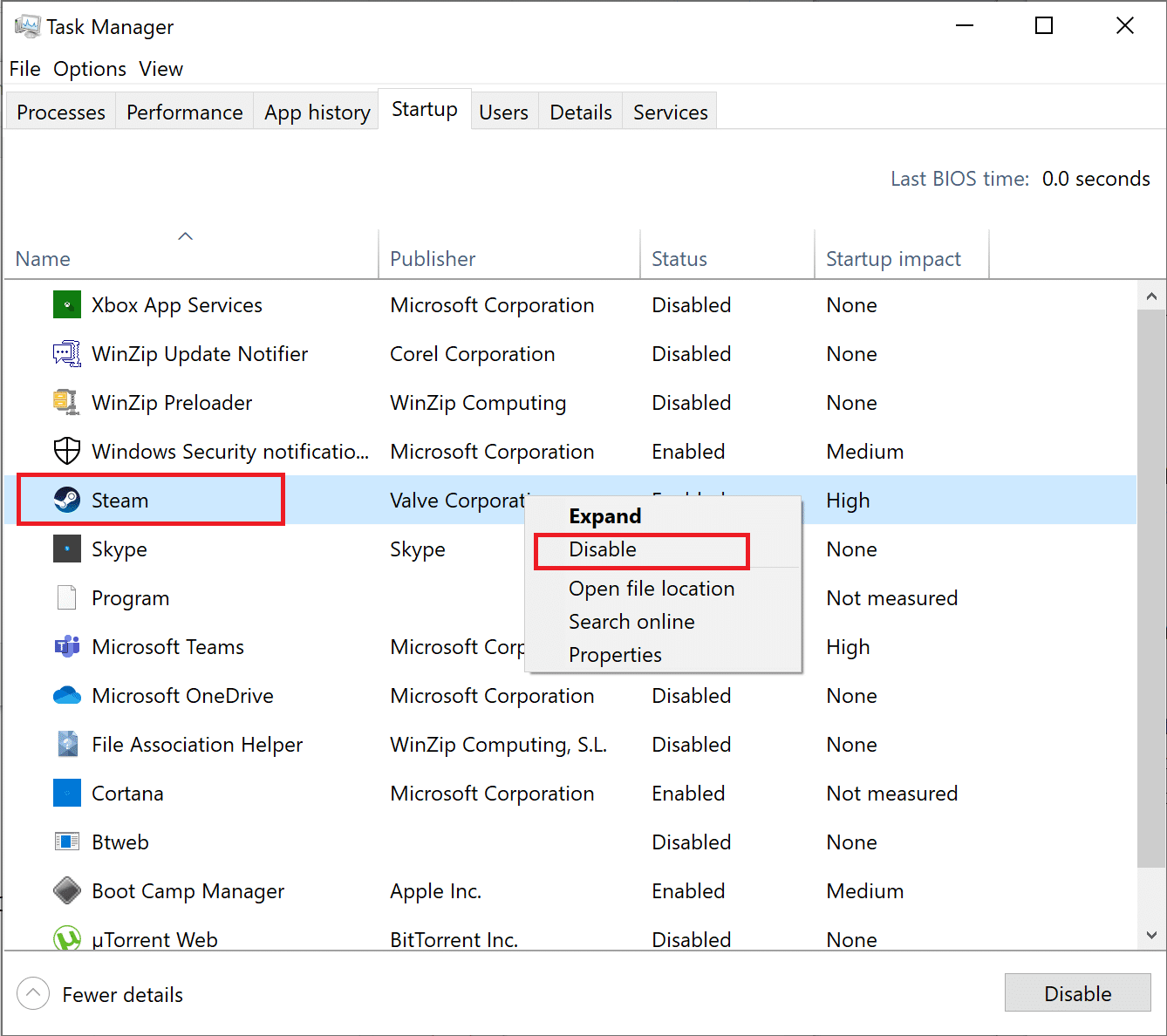
6. Acest lucru va împiedica lansarea acestor aplicații la pornirea Windows și va îmbunătăți viteza de procesare a computerului dvs.
7. În cele din urmă, reporniți computerul. Apoi lansați o aplicație și verificați dacă se deschide.
Verificați dacă puteți remedia problema aplicațiilor Windows 10 care nu funcționează sau nu. Dacă problema persistă, schimbați contul de utilizator sau creați unul nou, așa cum se explică în următoarea metodă.
Citiți și: Remediați aplicațiile care apar neclare în Windows 10
Metoda 10: Schimbați sau creați un cont de utilizator nou
Este posibil ca contul dvs. actual de utilizator să fi fost corupt și posibil, împiedicând deschiderea aplicațiilor pe computer. Urmați pașii de mai jos pentru a crea un nou cont de utilizator și încercați să deschideți aplicații Windows cu noul cont:
1. Faceți clic pe meniul Start . Apoi, lansați Setări așa cum se arată mai jos.
2. Apoi, faceți clic pe Conturi .
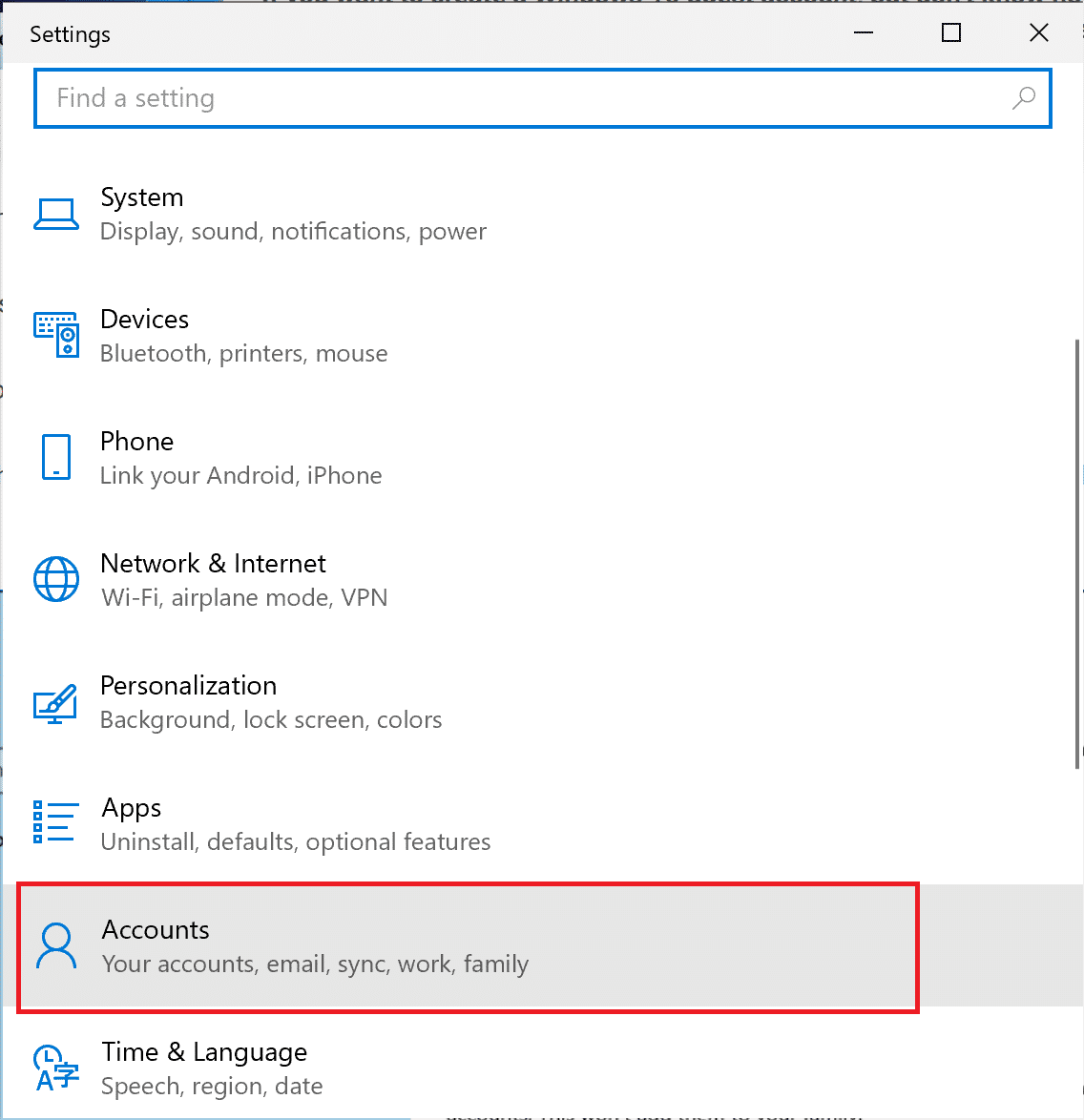
3. Apoi, din panoul din stânga, faceți clic pe Familie și alți utilizatori.
4. Faceți clic pe Adăugați pe altcineva pe acest computer , așa cum este evidențiat.
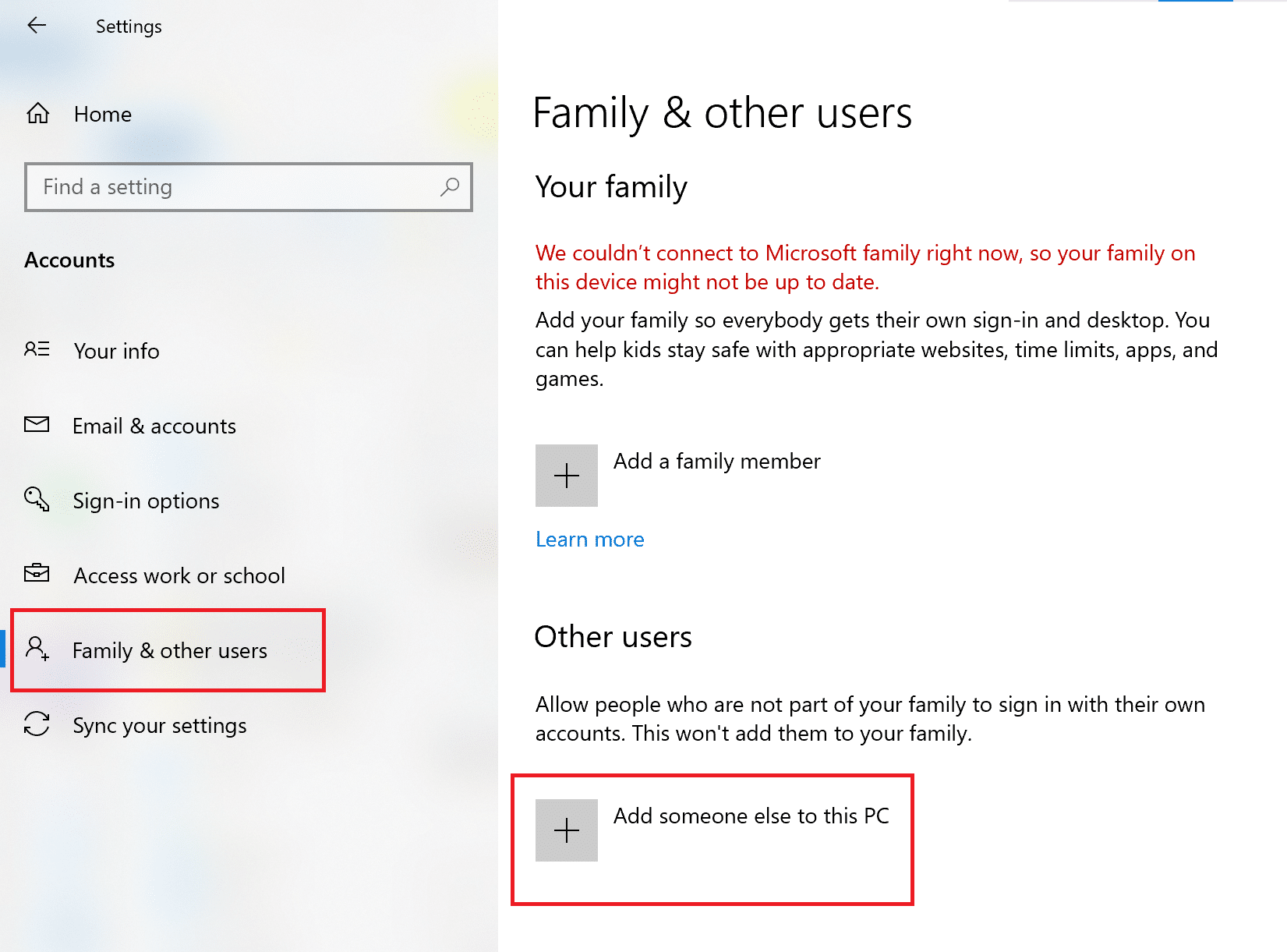
5. Urmați instrucțiunile de pe ecran pentru a crea un nou cont de utilizator .
6. Utilizați acest cont nou adăugat pentru a lansa aplicații Windows.
Metoda 11: Modificați setările de control al contului de utilizator
În plus față de cele de mai sus, ar trebui să încercați să modificați Setările de control al contului de utilizator pentru a modifica permisiunile acordate aplicațiilor de pe computer. Acest lucru ar putea rezolva problema cu care aplicațiile Windows 10 nu se deschid. Urmați pașii de mai jos pentru a face acest lucru:
1. Tastați și selectați „Modificați setările de control al contului de utilizator” din meniul de căutare Windows .
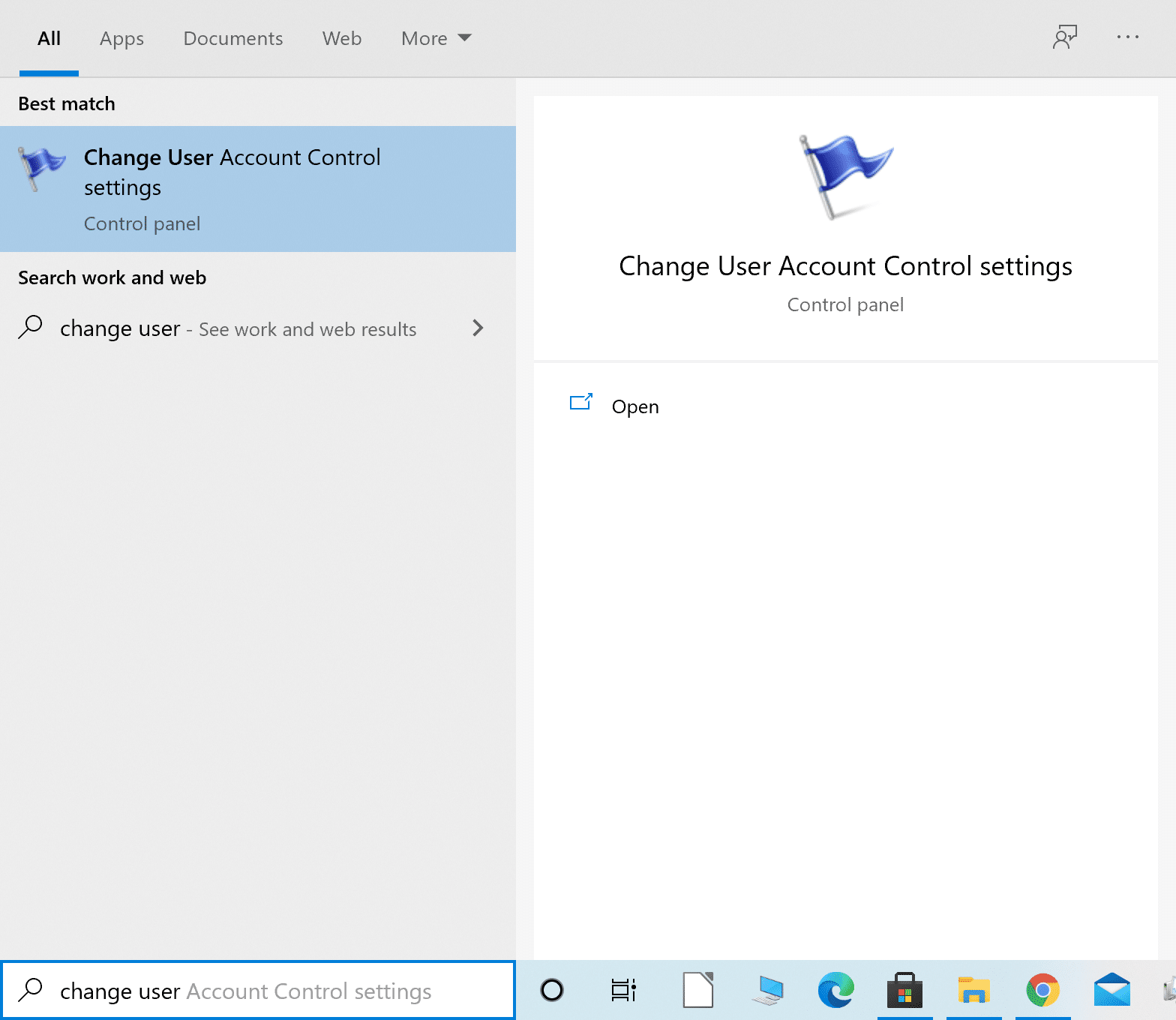
2. Trageți glisorul la Niciodată notificare afișată în partea stângă a noii ferestre . Apoi, faceți clic pe OK așa cum este descris.
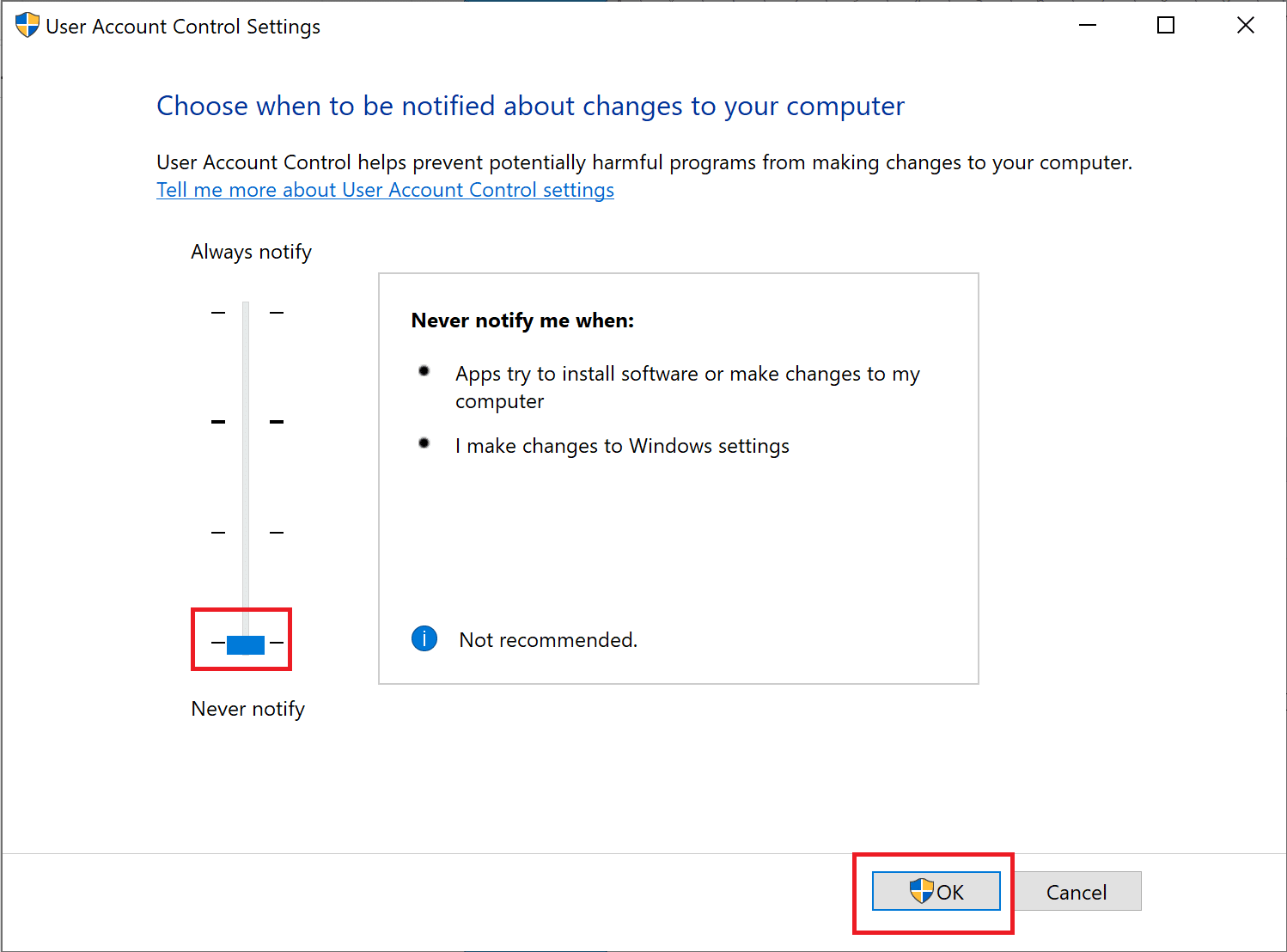
3. Acest lucru ar împiedica aplicațiile nesigure să facă modificări sistemului. Acum, verificați dacă acest lucru a rezolvat problema.
Dacă nu, vom modifica setările de control al contului utilizatorului din politica de grup în următoarea metodă.
Metoda 12: Modificați setările de control al contului de utilizator al politicii de grup
Modificarea acestei setări poate fi o posibilă remediere a aplicațiilor Windows 10 care nu se deschid. Doar urmați pașii exact așa cum sunt scrisi:
Partea I
1. Căutați și lansați caseta de dialog Run din meniul de căutare Windows , așa cum se arată.
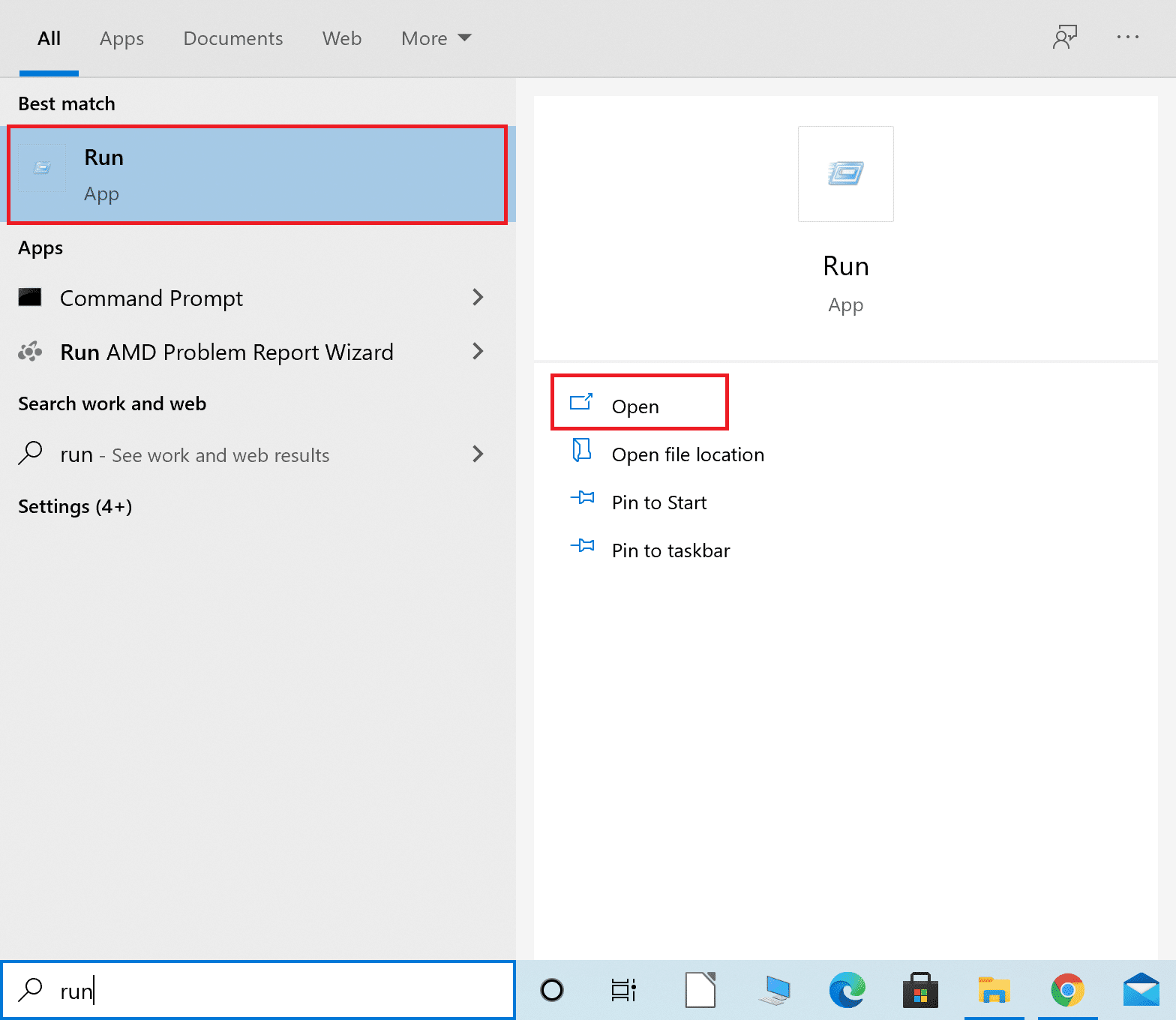
2. Tastați secpol.msc în caseta de dialog, apoi apăsați OK pentru a lansa fereastra Local Security Policy .
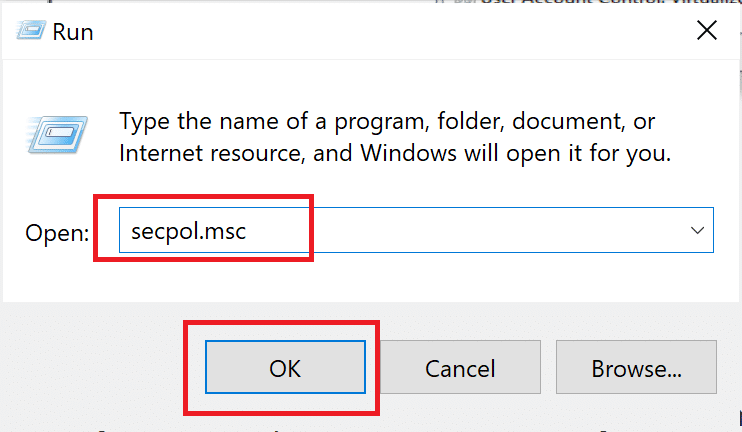
3. În partea stângă, accesați Politici locale > Opțiuni de securitate.
4. Apoi, în partea dreaptă a ferestrei, trebuie să găsiți două opțiuni
- Controlul contului de utilizator: Detectați instalările aplicației și solicitați elevație
- Controlul contului de utilizator: rulați toți administratorii în modul de aprobare admin
5. Faceți clic dreapta pe fiecare opțiune, selectați Proprietăți, apoi faceți clic pe Activare .
Partea a II-a
1. Rulați Command Prompt ca administrator din meniul de căutare Windows . Consultați metoda 3.
2. Acum tastați gpupdate /force în fereastra Command Prompt. Apoi, apăsați Enter așa cum se arată.
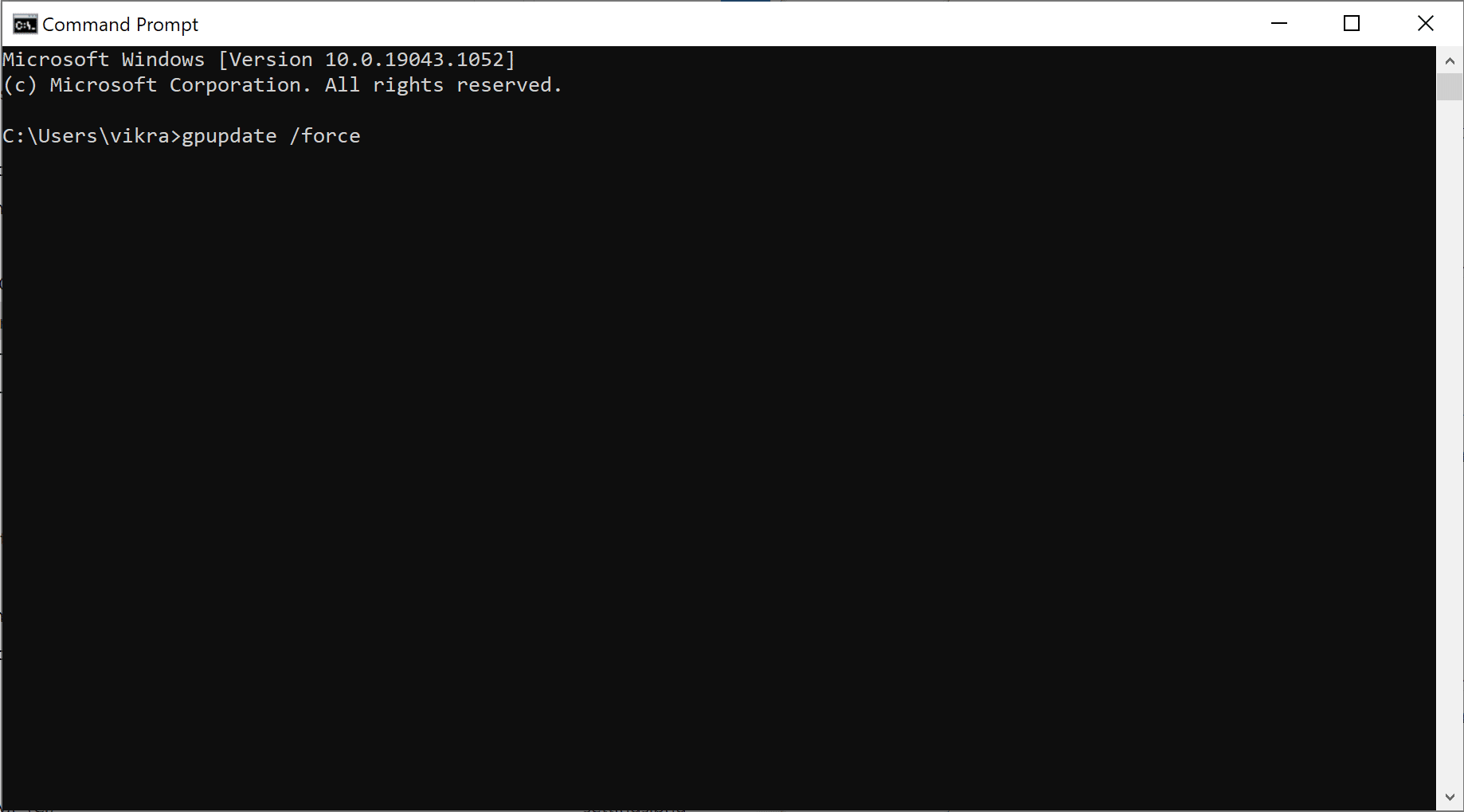
3. Așteptați până când comanda rulează și procesul este finalizat.
Acum, reporniți computerul și apoi verificați dacă aplicațiile Windows se deschid.
Metoda 13: Serviciul de licență de reparații
Aplicațiile Microsoft Store și Windows nu vor funcționa fără probleme dacă există o problemă cu Serviciul de licență. Urmați pașii de mai jos pentru a repara serviciul de licență și, eventual, a remedia problema cu aplicațiile Windows 10 care nu se deschid:
1. Faceți clic dreapta pe desktop și selectați Nou .
2. Apoi, selectați Document text așa cum este ilustrat mai jos.
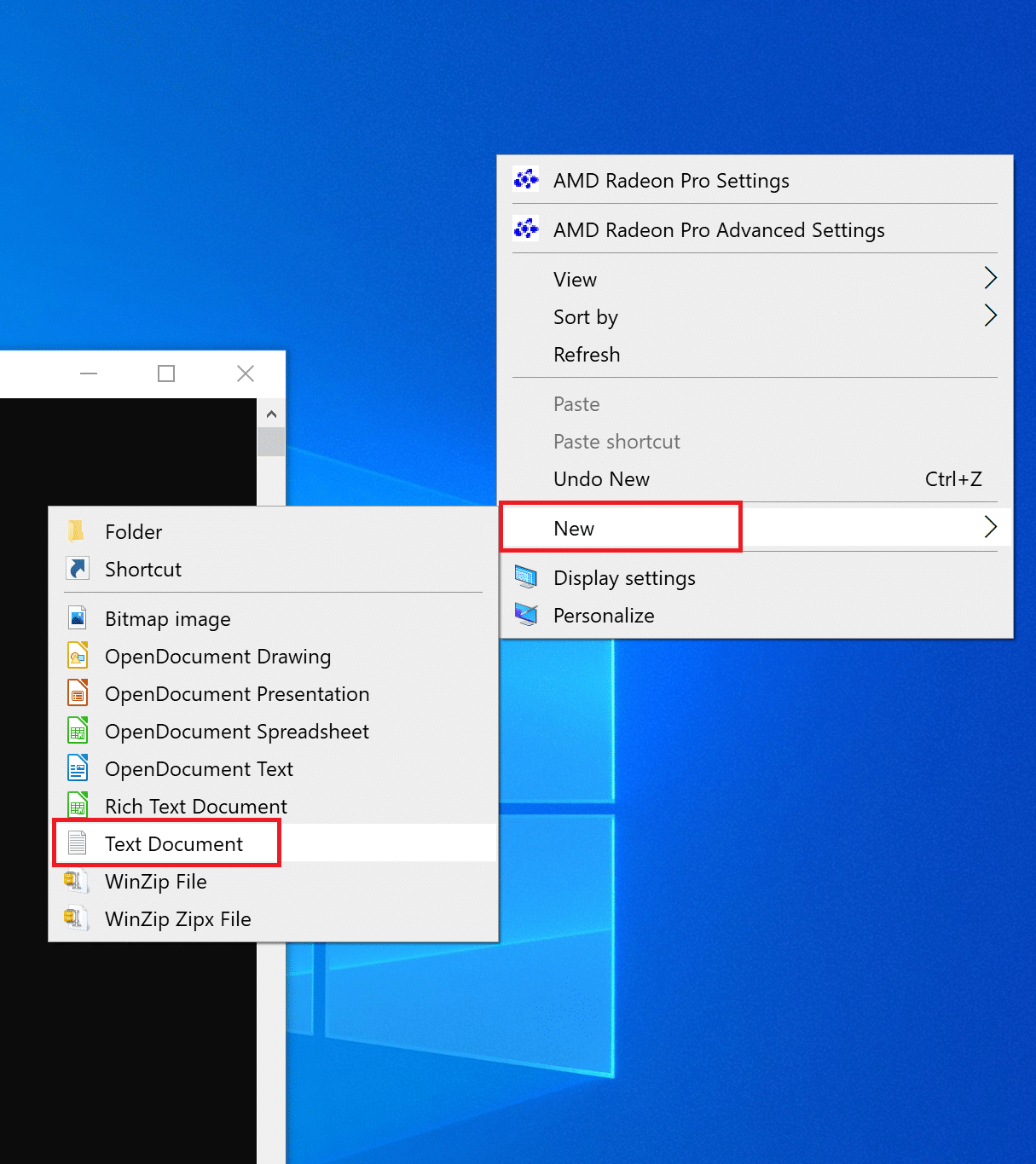
3. Faceți dublu clic pe noul fișier de document text , care este acum disponibil pe desktop.
4. Acum, copiați și lipiți următoarele în documentul text. Consultați poza dată.
ecoul oprit net stop clipsvc dacă „%1?==”” ( echo ==== FĂRĂ BACKUP LICENȚE LOCALE mutați %windir%\serviceprofiles\localservice\appdata\local\microsoft\clipsvc\tokens.dat %windir%\serviceprofiles\localservice\appdata\local\microsoft\clipsvc\tokens.bak ) dacă „%1?==”recuperare” ( echo ==== RECUPERARE LICENŢE DIN BACKUP copiați %windir%\serviceprofiles\localservice\appdata\local\microsoft\clipsvc\tokens.bak %windir%\serviceprofiles\localservice\appdata\local\microsoft\clipsvc\tokens.dat ) net start clipsvc
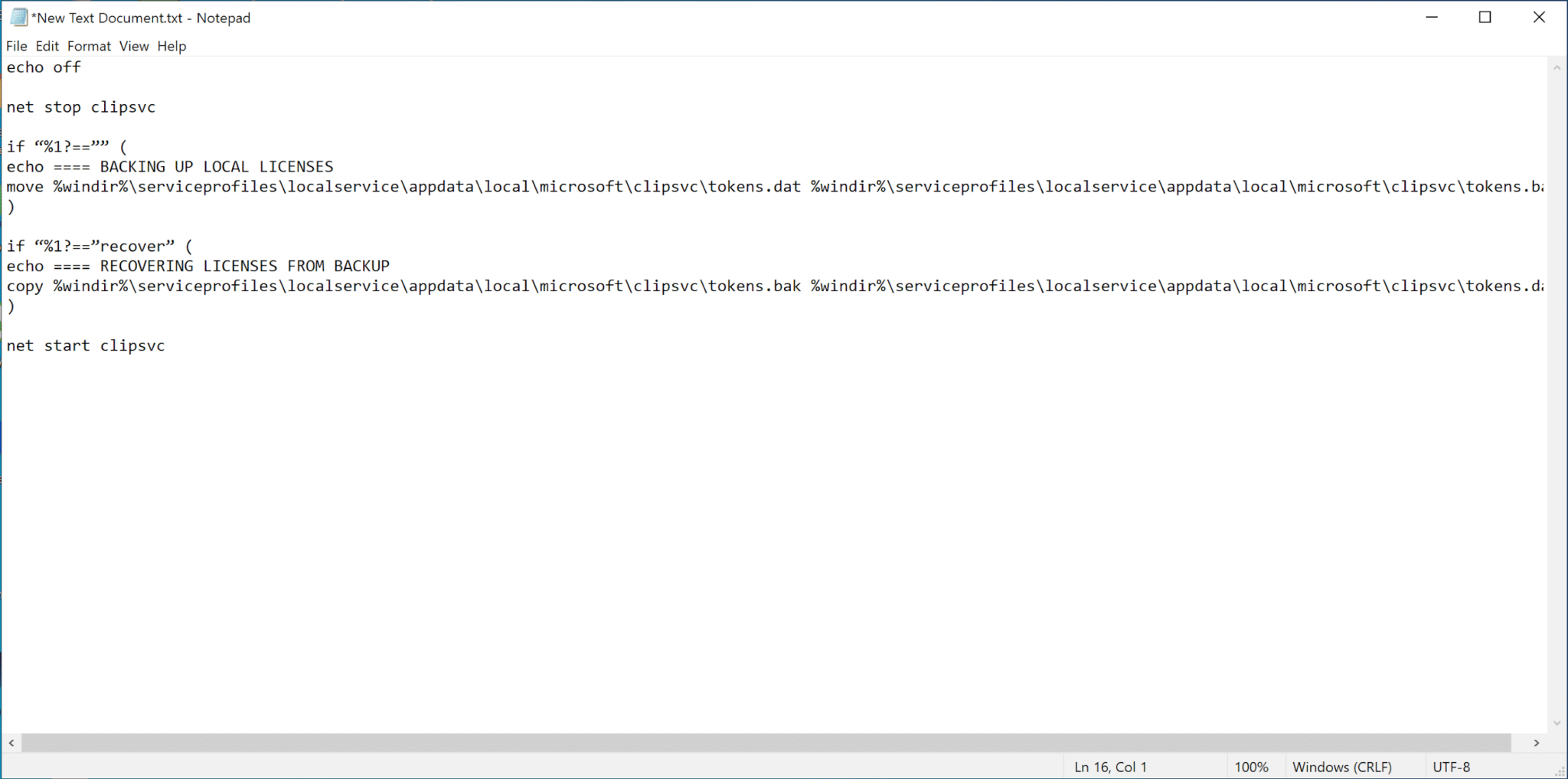
5. Din colțul din stânga sus, accesați Fișier > Salvare ca.
6. Apoi, setați numele fișierului ca license.bat și selectați Toate fișierele sub Salvare ca tip.
7. Salvați -l pe desktop. Consultați imaginea de mai jos pentru referință.
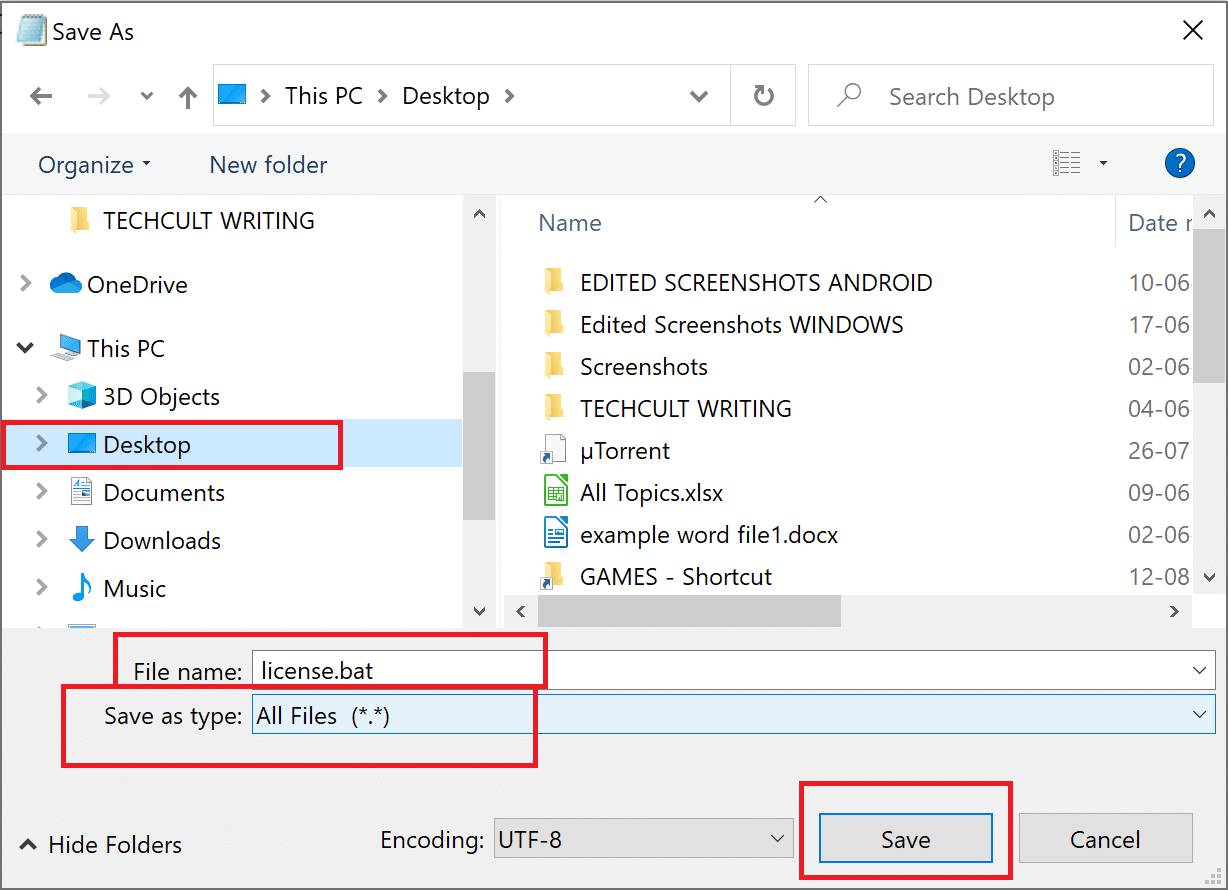
8. Localizați license.bat pe Desktop. Faceți clic dreapta pe el și apoi selectați Executare ca administrator , așa cum este descris mai jos.
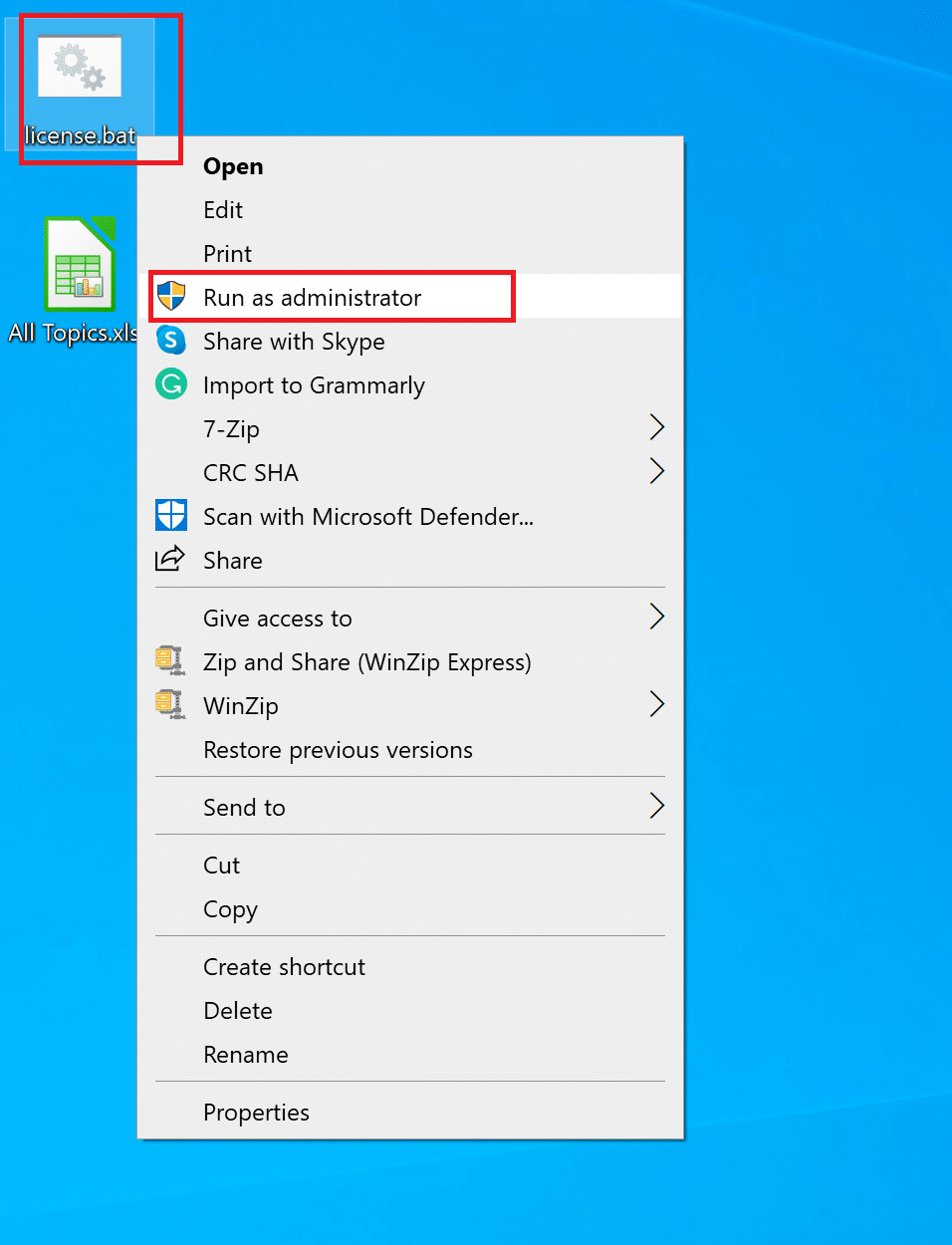
Serviciul de licență se va opri, iar cache-urile vor fi redenumite. Verificați dacă această metodă a rezolvat problema. În caz contrar, încercați soluțiile de succes.
Citiți și: Eroare reparați-vă licența Windows va expira în curând
Metoda 14: Rulați comanda SFC
Comanda System File Checker (SFC) scanează toate fișierele de sistem și verifică erorile din ele. Prin urmare, poate fi o opțiune bună să încercați să remediați problema aplicațiilor Windows 10 care nu funcționează. Iată cum să o faci:
1. Lansați Command Prompt ca administrator.
2. Apoi tastați sfc /scannow în fereastră.
3. Apăsaţi Enter pentru a rula comanda. Consultați imaginea de mai jos.
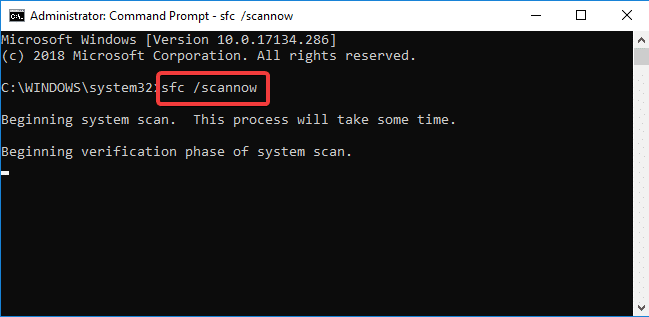
4. Așteptați până când procesul este finalizat. După aceea, reporniți computerul.
Acum verificați dacă aplicațiile se deschid sau dacă apare problema „aplicațiile nu se vor deschide Windows 10”.
Metoda 15: Restaurați sistemul la versiunea anterioară
Dacă niciuna dintre metodele menționate mai sus nu a ajutat la rezolvarea problemei care nu funcționează aplicațiile Windows 10, ultima opțiune este să vă restaurați sistemul la o versiune anterioară.
Notă: Nu uitați să faceți o copie de rezervă a datelor dvs., astfel încât să nu pierdeți niciun fișier personal.
1. Tastați punctul de restaurare în bara de căutare Windows .
2. Apoi, faceți clic pe Creare un punct de restaurare, așa cum se arată mai jos.
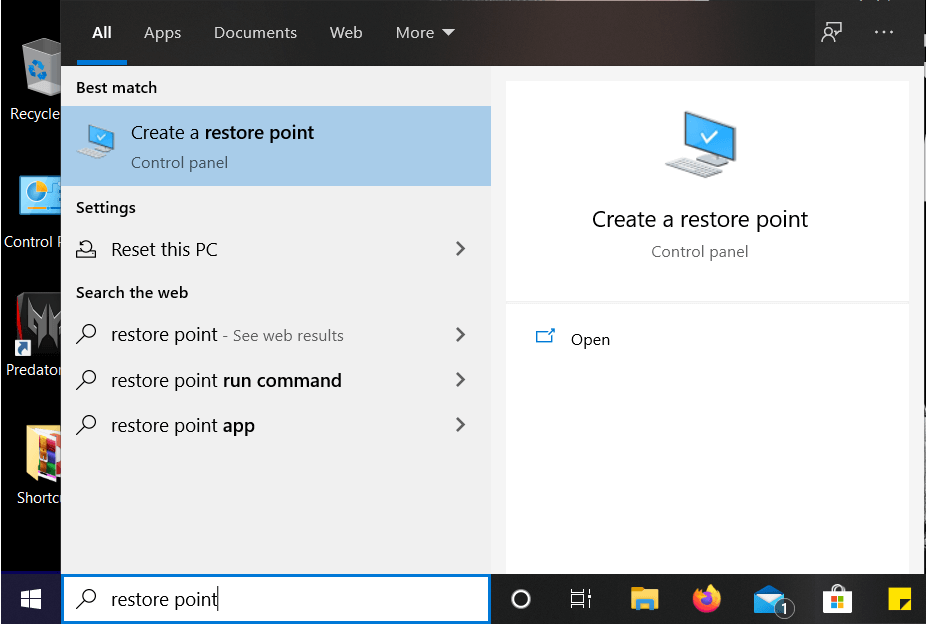
3. În fereastra System Properties, accesați fila System Protection .
4. Aici, faceți clic pe butonul Restaurare sistem așa cum este evidențiat mai jos.
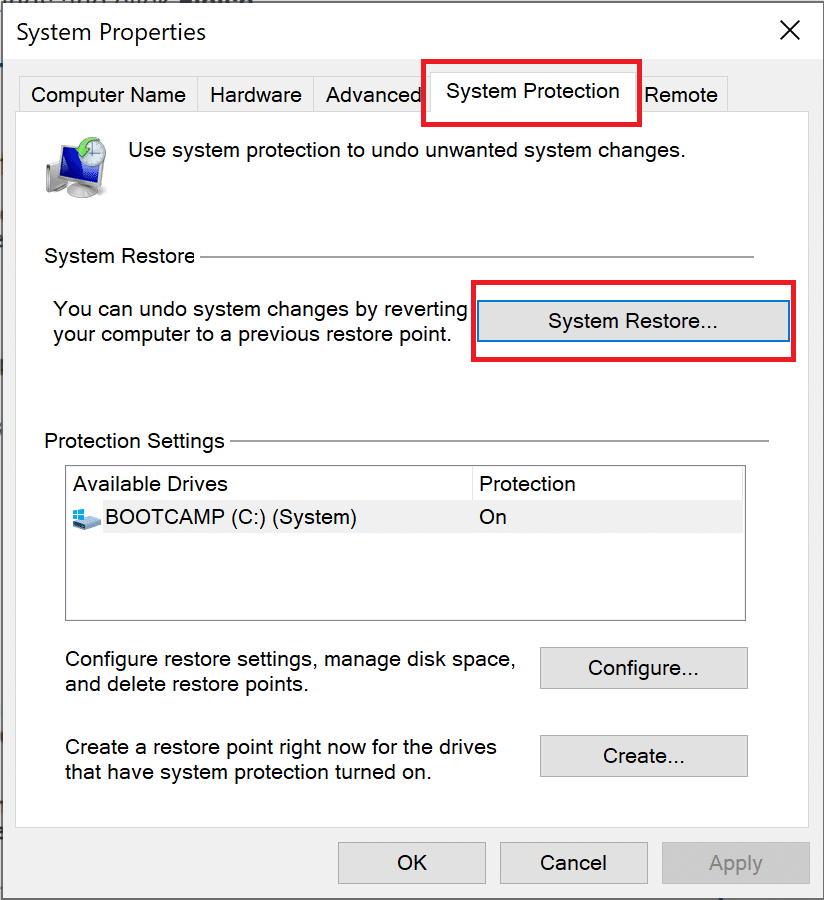
5. Apoi, faceți clic pe Restaurare recomandată . Sau, faceți clic pe Alegeți un alt punct de restaurare dacă doriți să vedeți o listă cu alte puncte de restaurare.
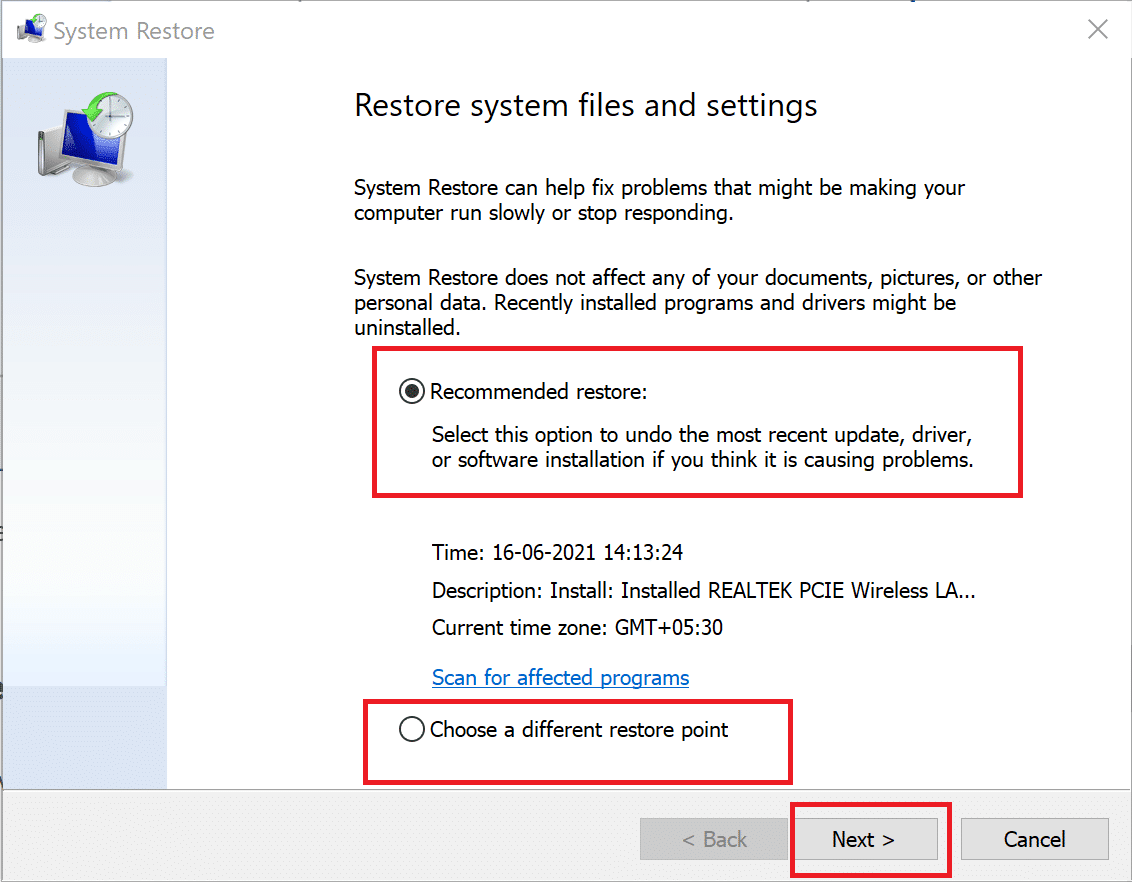
6. După ce ați făcut selecția, faceți clic pe Următorul, așa cum se arată mai sus.
7. Asigurați-vă că bifați caseta de lângă Afișați mai multe puncte de restaurare . Apoi, alegeți un punct de restaurare și faceți clic pe Următorul , așa cum este descris mai jos.
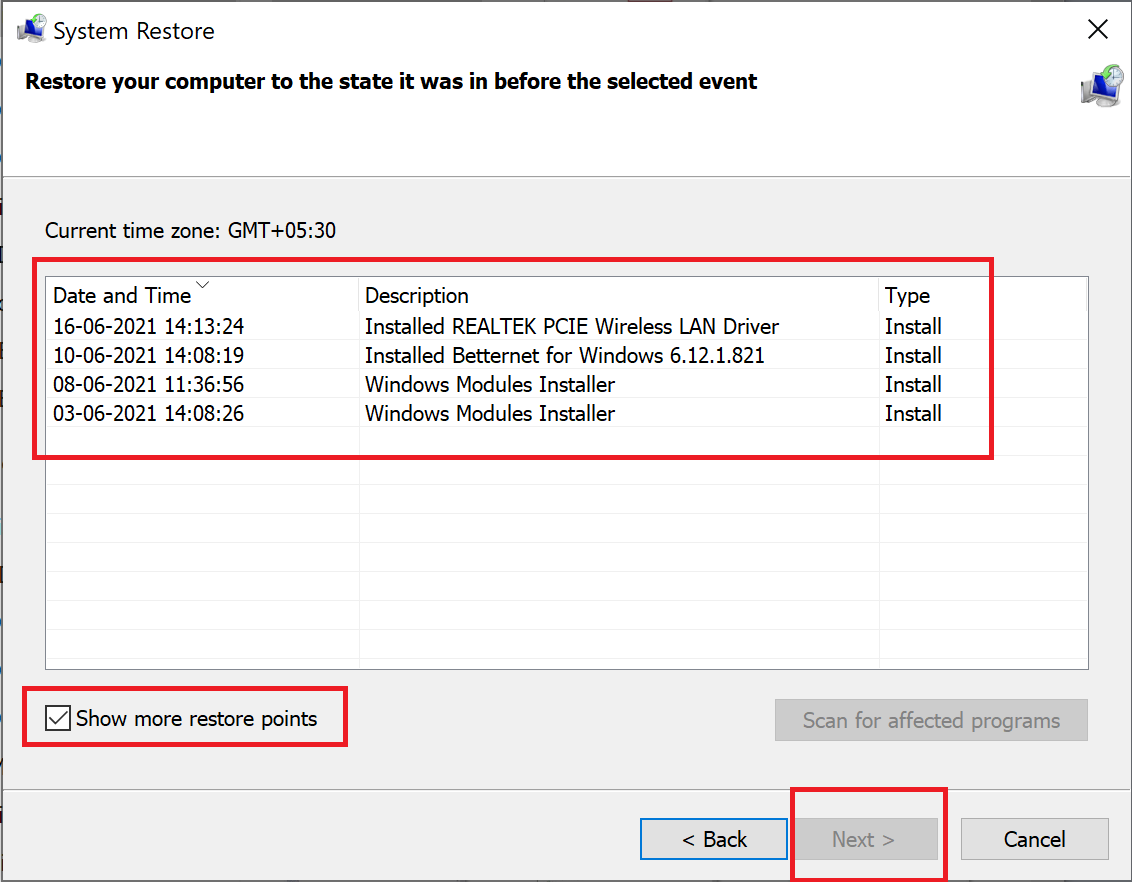
8. În cele din urmă, urmați instrucțiunile de pe ecran și așteptați ca computerul să se restabilească și să repornească .
Recomandat:
- Remediați Această aplicație nu se poate deschide în Windows 10
- Serviciul Windows Installer nu a putut fi accesat [SOLUȚIONAT]
- Remediați mixerul de volum care nu se deschide pe Windows 10
- Cum să remediați bâlbâiala audio în Windows 10
Sperăm că acest ghid a fost util și că ați reușit să remediați aplicațiile care nu se deschid pe problema Windows 10 . Spune-ne care metodă a funcționat cel mai bine pentru tine. De asemenea, dacă aveți întrebări sau sugestii cu privire la acest articol, nu ezitați să le trimiteți în secțiunea de comentarii de mai jos.
